Exness, một trong những sàn giao dịch forex hàng đầu thế giới, mang lại nhiều cơ hội hấp dẫn cho nhà đầu tư. Để có thể giao dịch thành công thì việc tìm hiểu cách chơi Exness là không thể bỏ qua. Bài viết này, The Brokers sẽ cung cấp cho bạn mọi thông tin cần thiết hướng dẫn chơi forex trên sàn exness hiệu quả nhất.
Hướng dẫn cách chơi Exness hiệu quả
Cách chơi Exness - Mở tài khoản Exness
Để mở tài khoản Exness bạn hãy làm như sau:
Bước 1: Truy cập sàn Exness qua đường link https://www.ex-markets.pro/, sau đó chọn mục Đăng ký để đăng ký mở tài khoản trên sàn Exness.
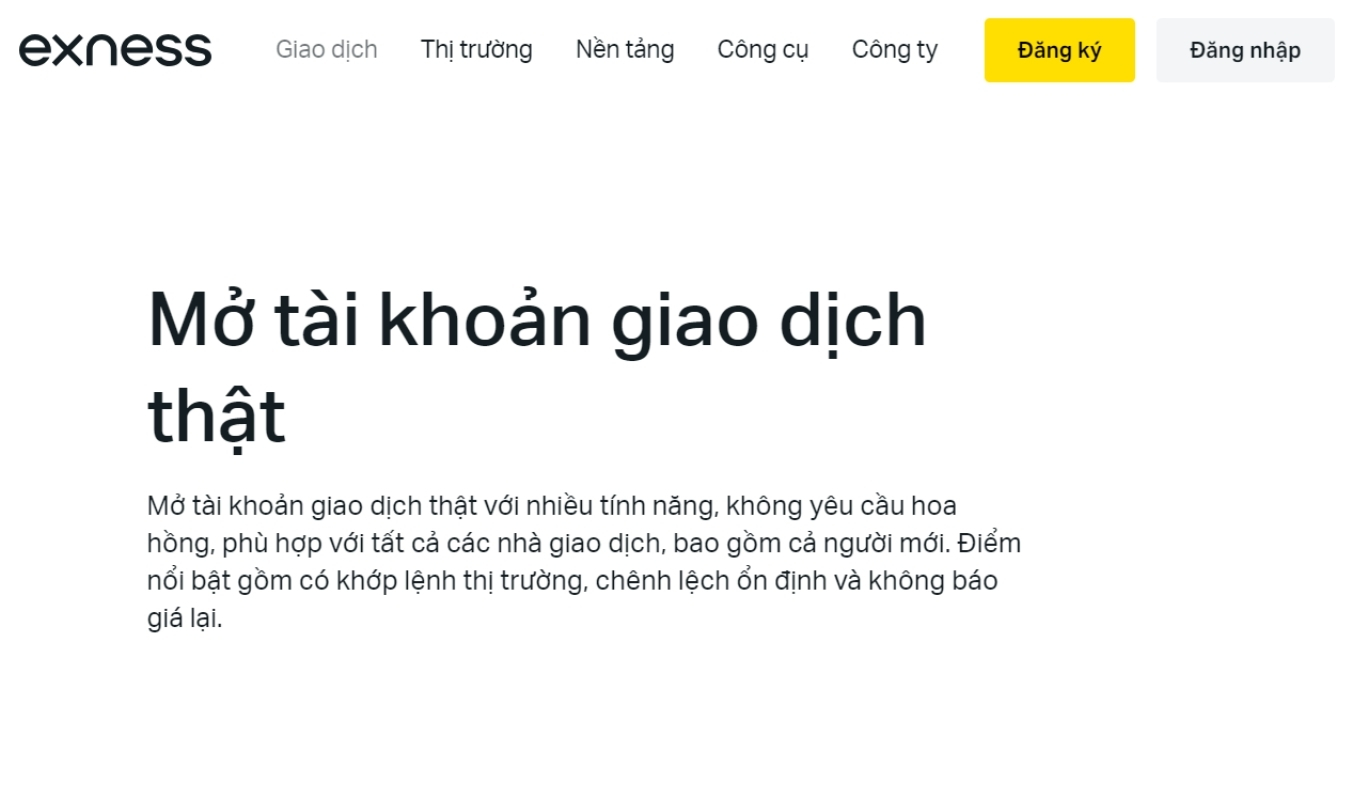
Bước 2: Điền tất cả những thông tin cơ bản cần thiết để tiếp tục mở tài khoản Forex Exness. Tiếp đến, chúng ta chọn “Tôi tuyên bố và xác nhận” và nhấn “Tiếp tục”.
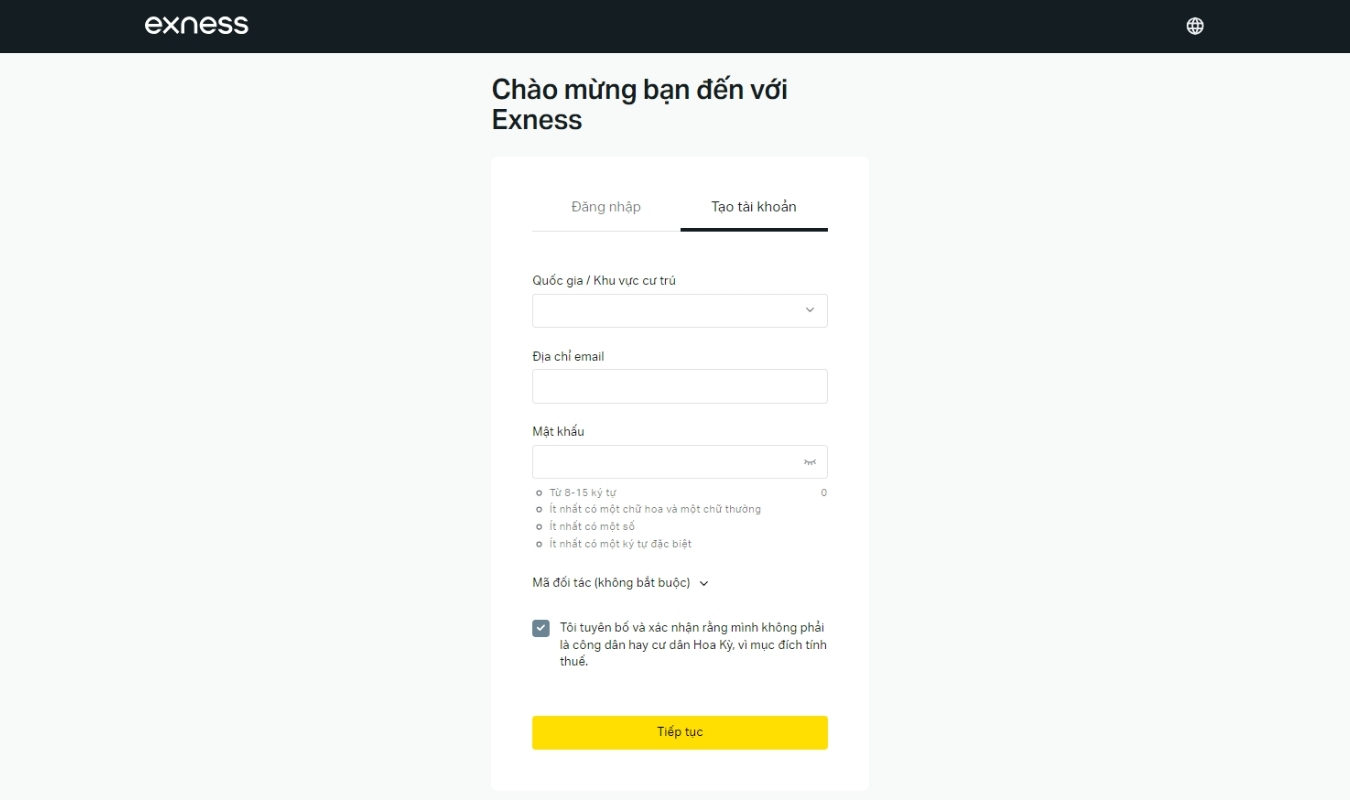
Bước 3: Bạn hãy chọn tài khoản thực hoặc thử nghiệm của sàn giao dịch Exness.
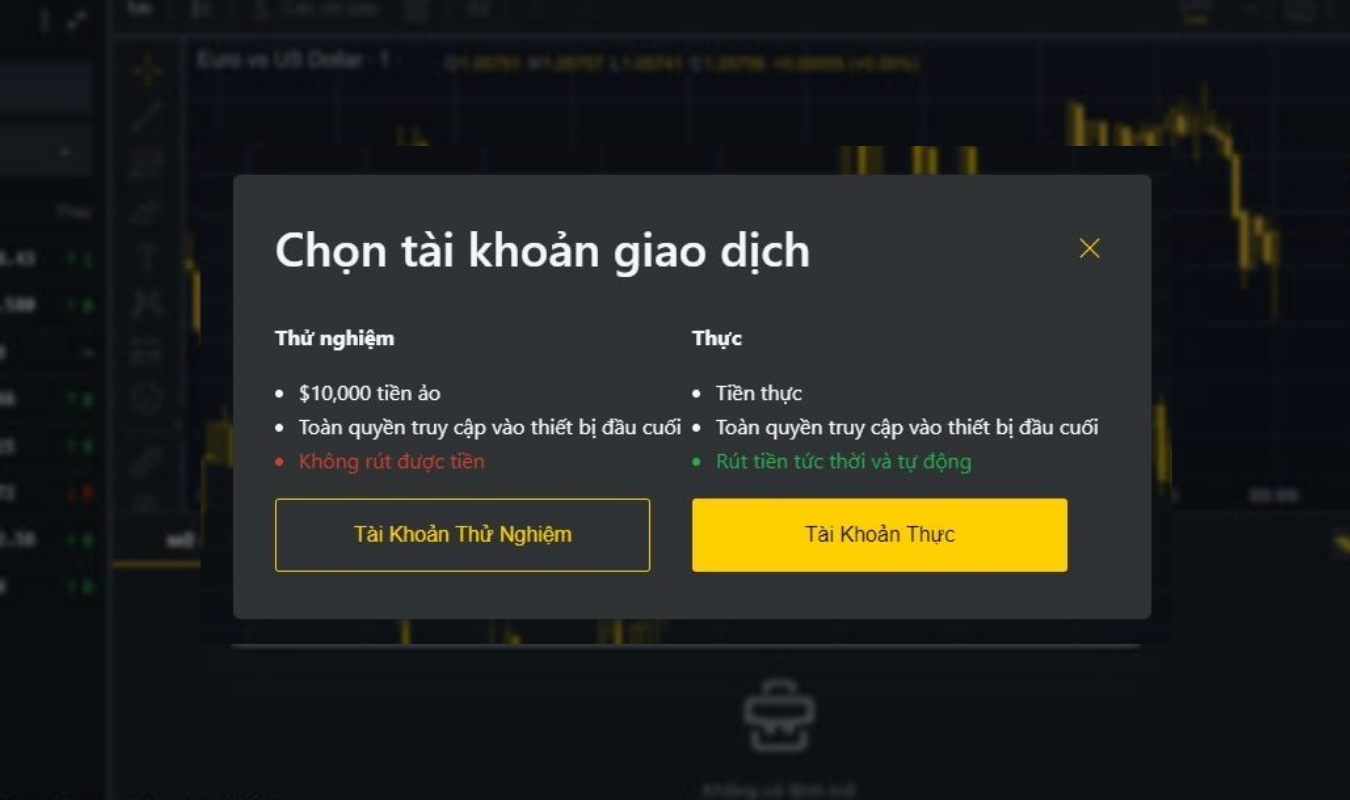
Bước 4: Xác minh tài khoản, bạn cần đăng nhập để bắt đầu hoàn thành các bước xác minh tài khoản. Tiếp theo, chọn “Trở thành nhà giao dịch thực sự “ và thực hiện các bước xác minh.

Bước 5: Xác minh danh tính. Nhà đầu tư cần hoàn thành một số câu hỏi để “Xác minh danh tính”. Sau đó, chọn “Tiếp tục” để “Xác minh giấy tờ”.
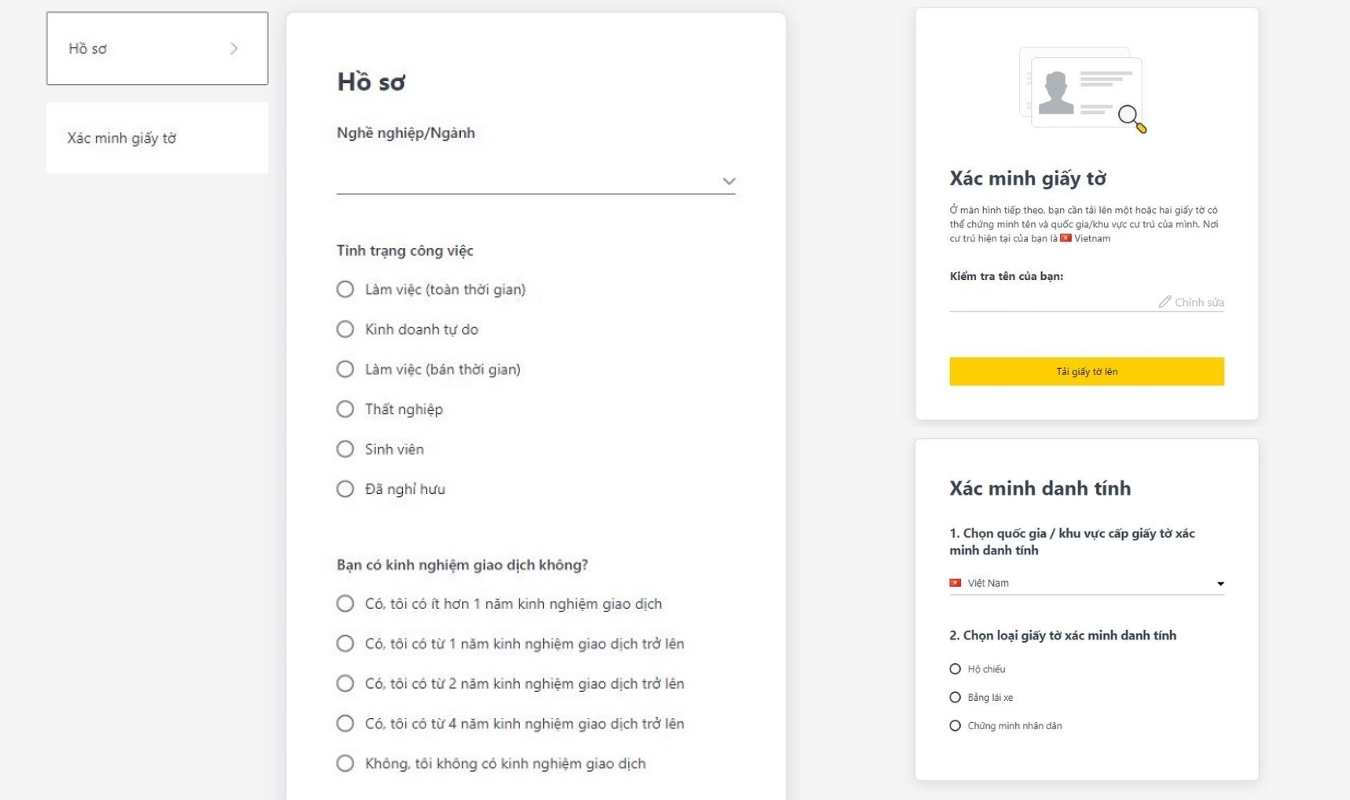
Cách chơi sàn Exness - Nạp và rút tiền sàn
Cách nạp tiền vào sàn Exness
Bước 1: Đăng nhập vào tài khoản Exness. Sau đó, bạn hãy chọn mục "Nạp tiền".
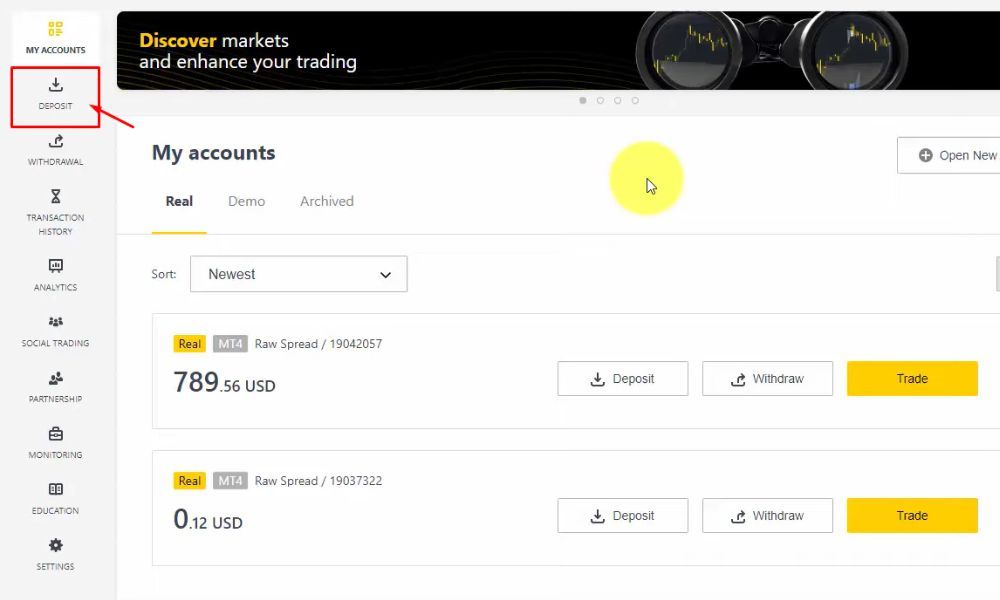
Bước 2: Chọn phương thức nạp tiền. Các phương thức bao gồm:
- Nạp tiền điện tử (Skill, Bitcoin, Neteller)
- Chuyển khoản ngân hàng (Wire Transfer, Viet QR, Internet banking, ATM card)
- Thẻ Visa/Mastercard
- Ví Ngân Lượng
Ở bài viết này, chúng ta sẽ sử dụng phương thức "Internet Banking".
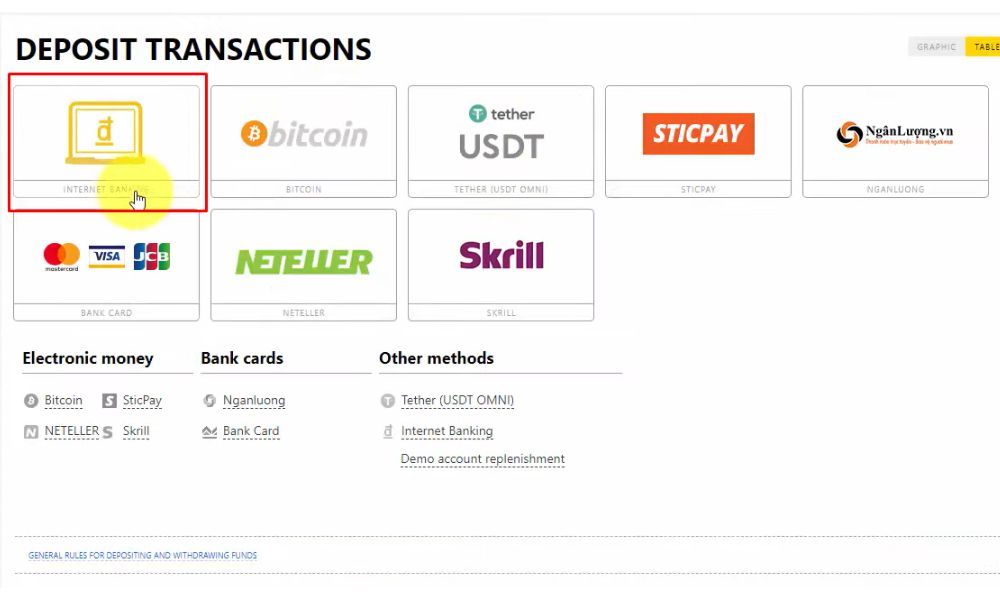
Bước 3: Chọn số tài khoản Exness mà bạn cần nạp tiền. Sau đó nhập số tiền bạn muốn nạp và nhấp vào "Tiếp tục".
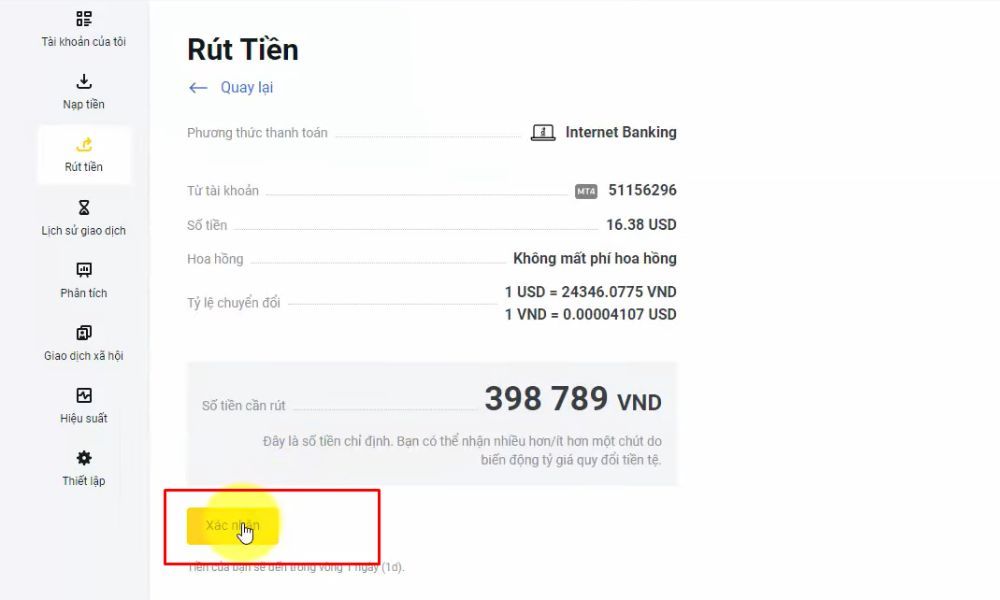
Bước 4: Sau khi hoàn tất bạn cần xác nhận thông tin nạp tiền và bấm “Thanh toán”. Chọn ngân hàng bạn muốn sử dụng để nạp tiền, nhập thông tin Internet Banking và mã OTP để đăng nhập.
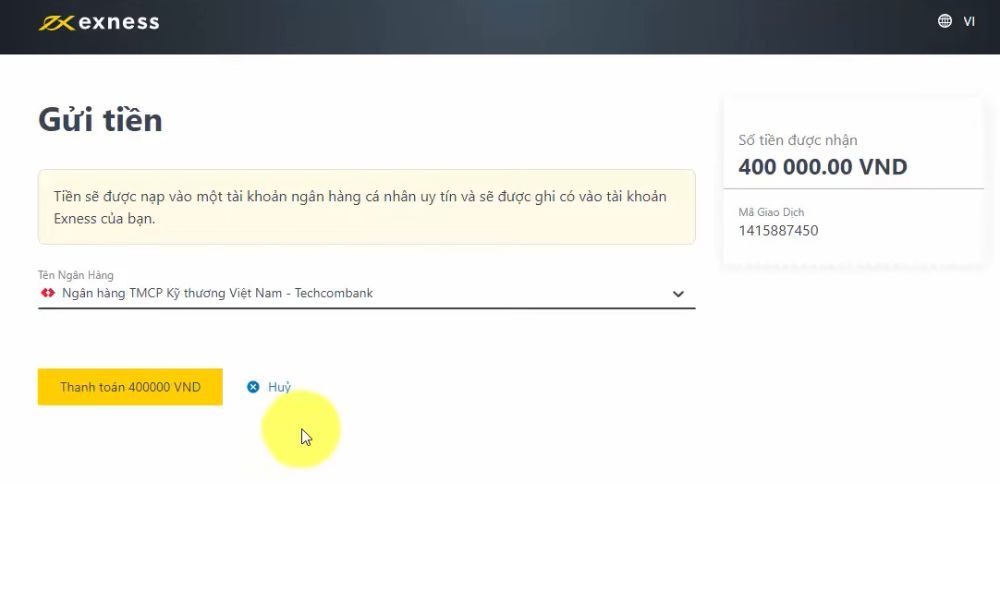
Bước 5: Kiểm tra lại thông tin chuyển khoản trên màn hình Internet Banking. Nhập mã OTP đã gửi tới và chọn “Xác nhận” để hoàn thành.
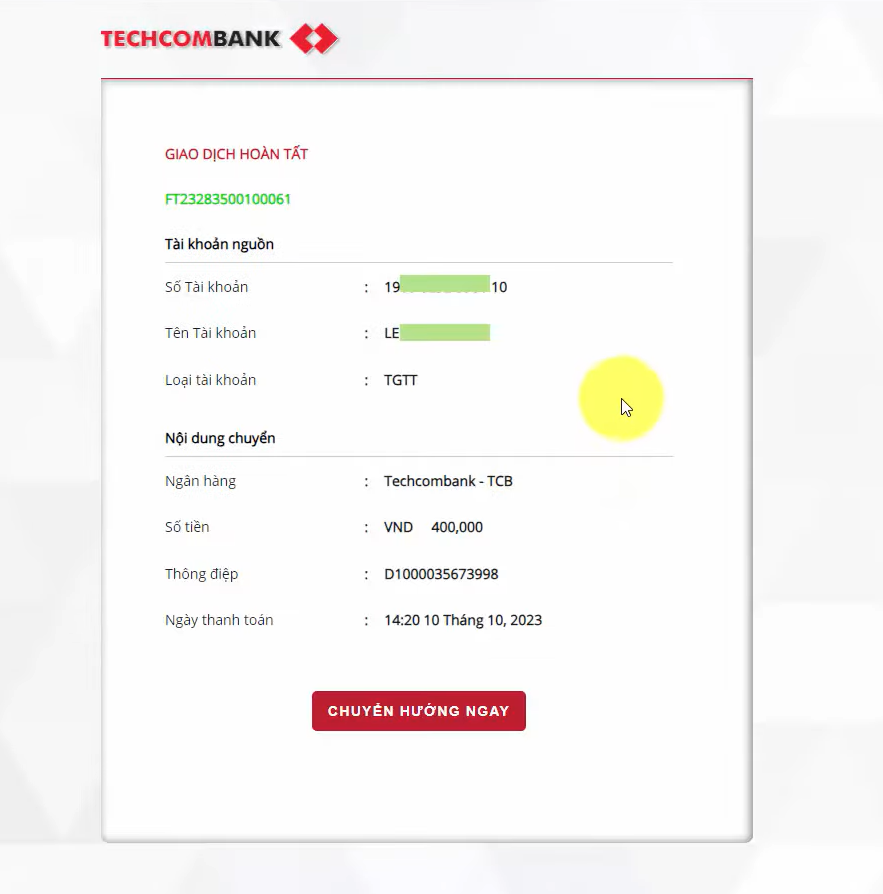
Cách chơi Exness - Hướng dẫn rút tiền
Bước 1: Đăng nhập vào tài khoản Exness của bạn. Trong giao diện Khu vực Cá nhân, chọn “Rút tiền” ở góc trái màn hình.
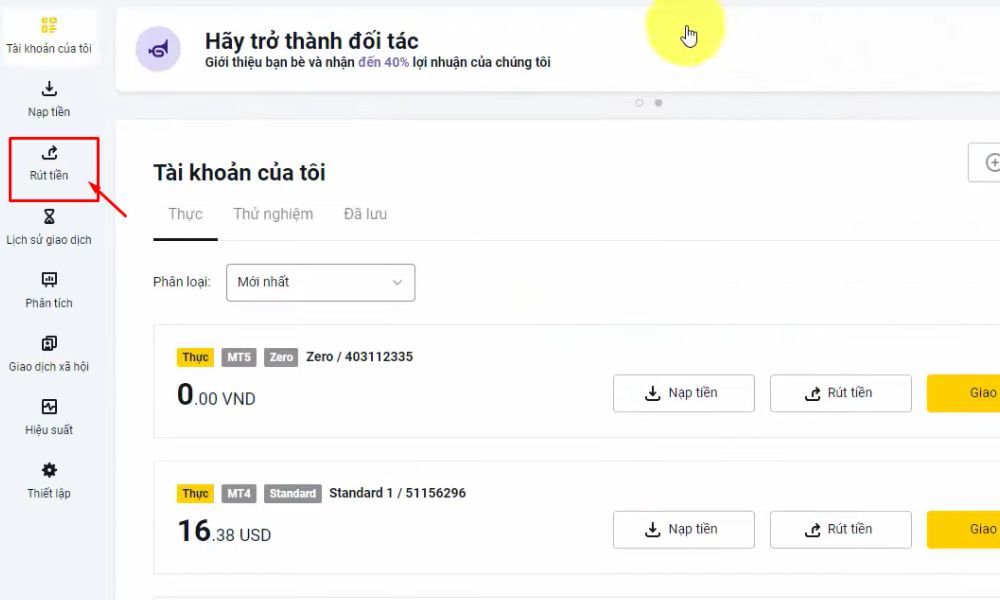
Bước 2: Chọn phương thức rút tiền. Giả sử bạn chọn hình thức rút tiền qua Internet Banking
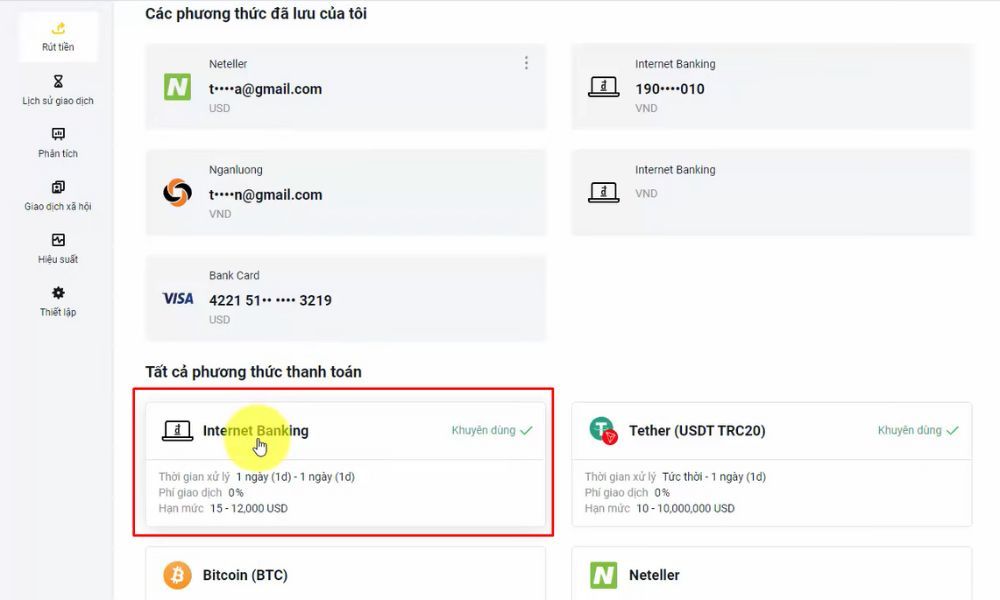
Bước 3: Chọn tài khoản và nhập số tiền rút. Chọn tài khoản Exness bạn muốn rút tiền và nhập số tiền cần rút. Sau đó nhấn “Tiếp tục”.
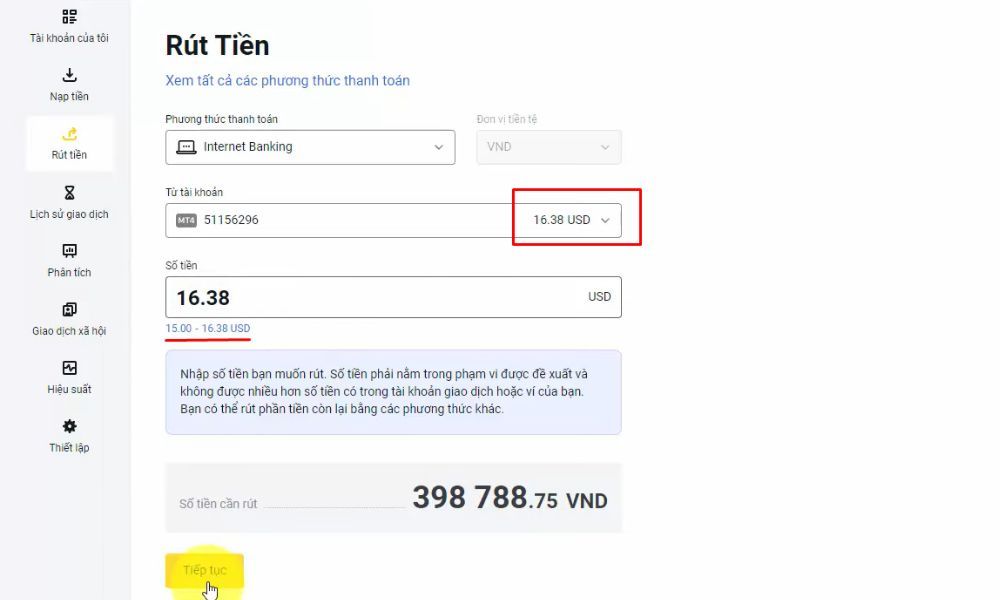
Bước 4: Xác nhận thông tin rút tiền. Kiểm tra các thông tin rút tiền và nhấn “Xác nhận”.
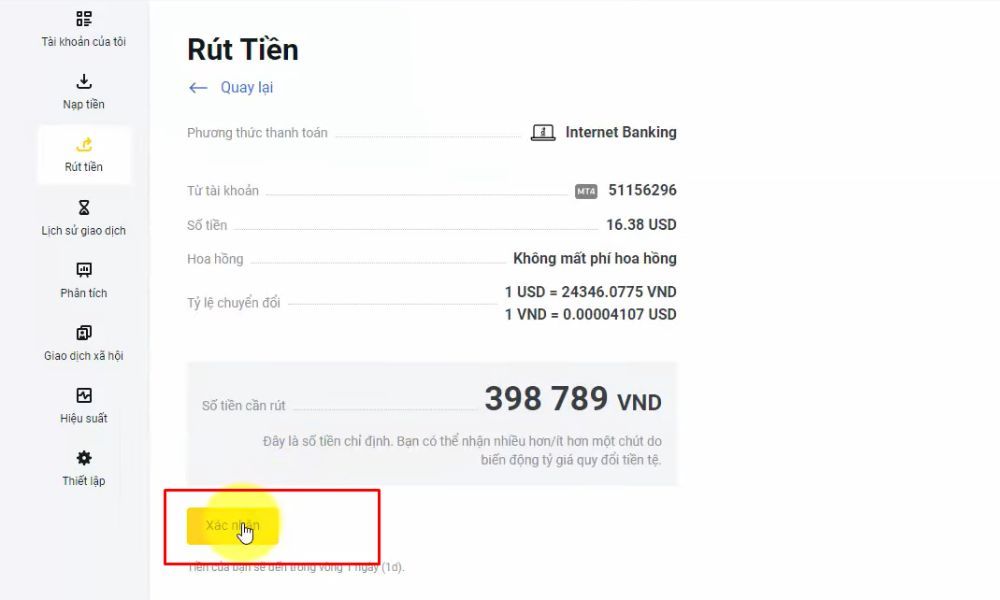
Bước 5: Nhập mã xác thực. Exness sẽ gửi mã xác thực qua email hoặc SMS. Nhập mã đã được gửi và nhấn “Xác nhận”.

Bước 6: Chọn ngân hàng bạn đang sử dụng và nhập thông tin tài khoản. Đảm bảo tên chủ tài khoản ngân hàng khớp với tên trên tài khoản Exness. Nhấn “Xác nhận”.
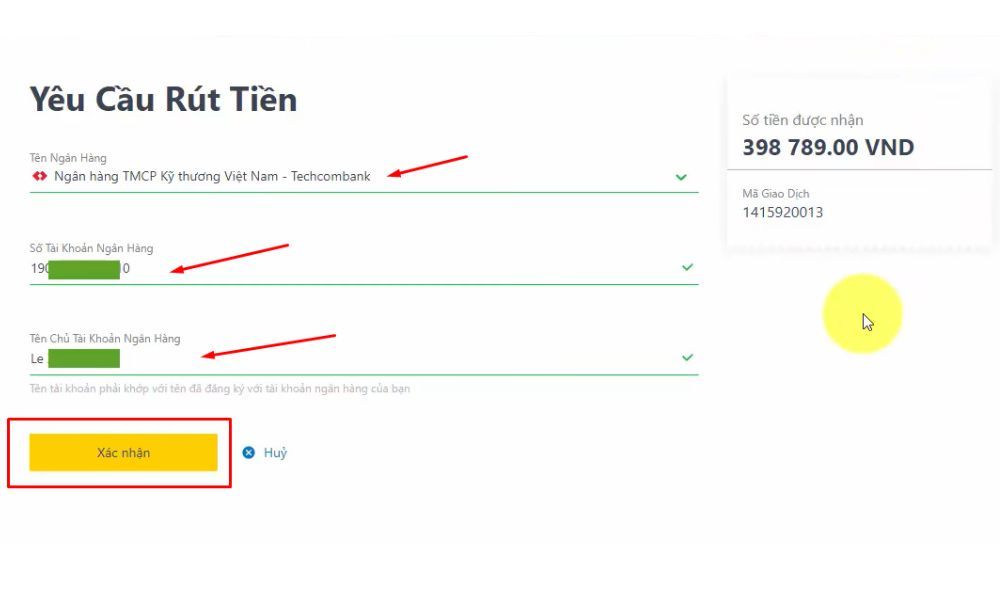
Bước 7: Hoàn tất yêu cầu rút tiền. Hệ thống sẽ thông báo rằng yêu cầu rút tiền của bạn đang được xử lý. Thông thường, quá trình này sẽ hoàn tất trong vòng 5-10 phút.
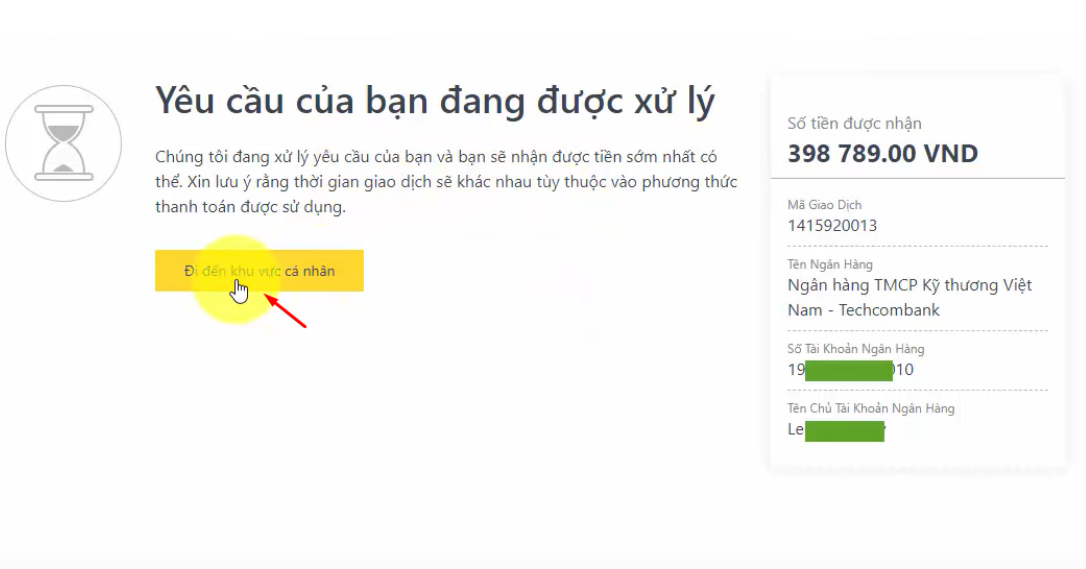
Khám phá giao diện khu vực cá nhân Exness
Khi bạn đăng nhập thành công, bạn sẽ thấy trang cá nhân của bạn trên Exness. Dưới đây là những tính năng của khu vực này:
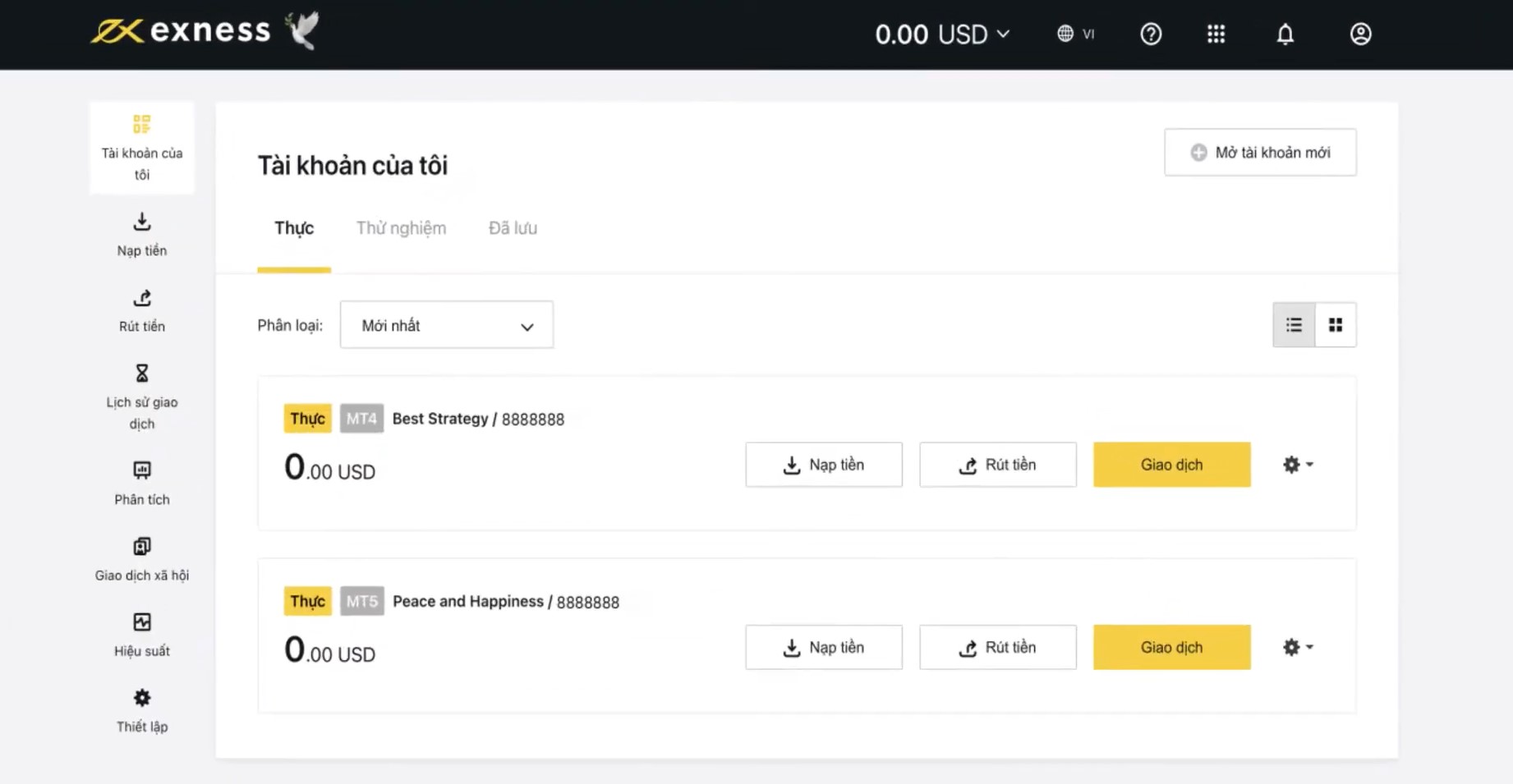
- Danh sách tài khoản: Ở đây, bạn có thể thấy được tài khoản của mình. Bạn có thể biết được tài khoản nào là thực hay thử nghiệm. Để xem chi tiết thông tin của từng tài khoản, hãy nhấp vào biểu tượng bánh răng rồi chọn “Thông tin tài khoản”. Lúc này Exness sẽ hiện lên thông tin chi tiết cho tài khoản của bạn.
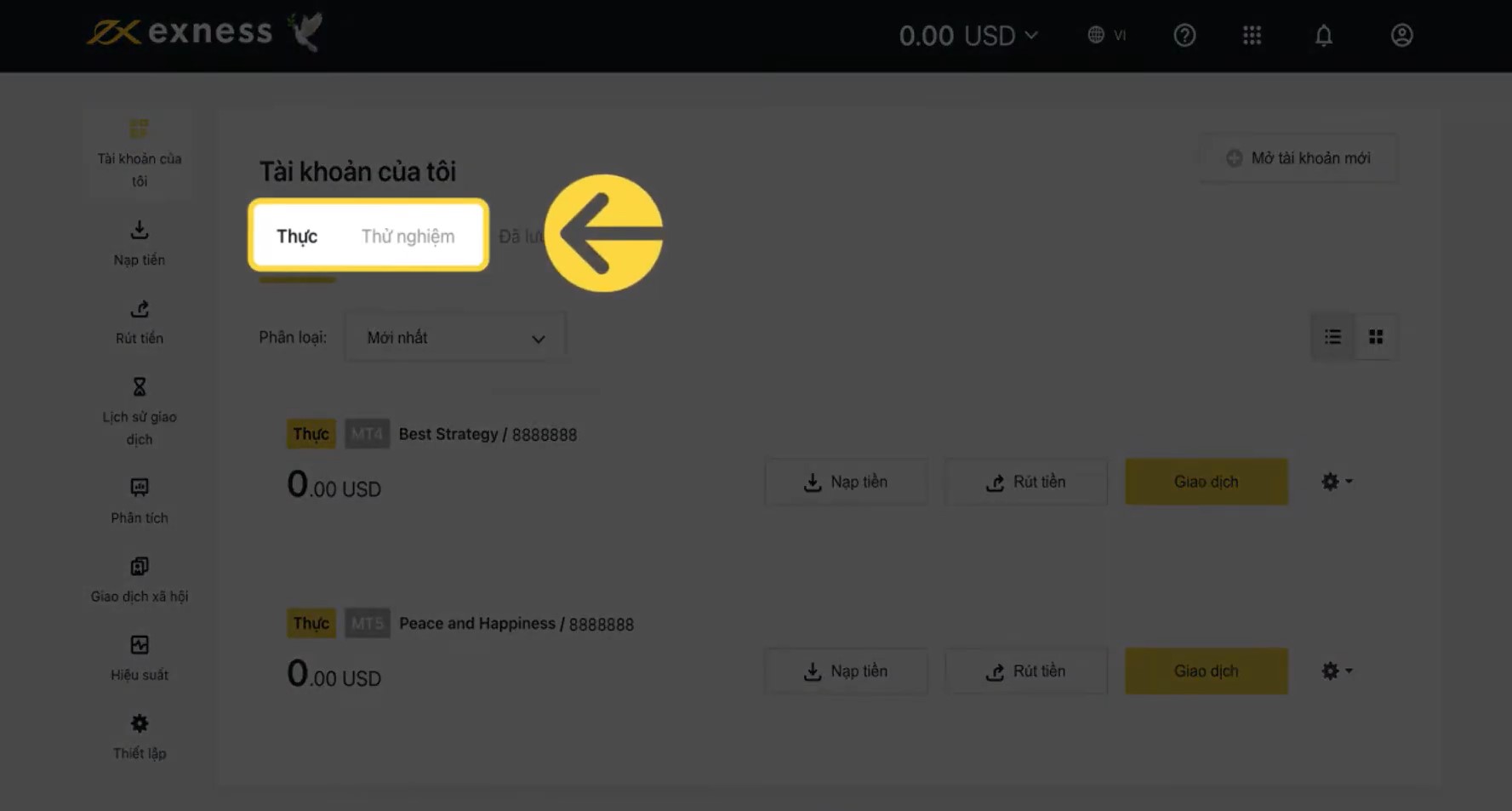
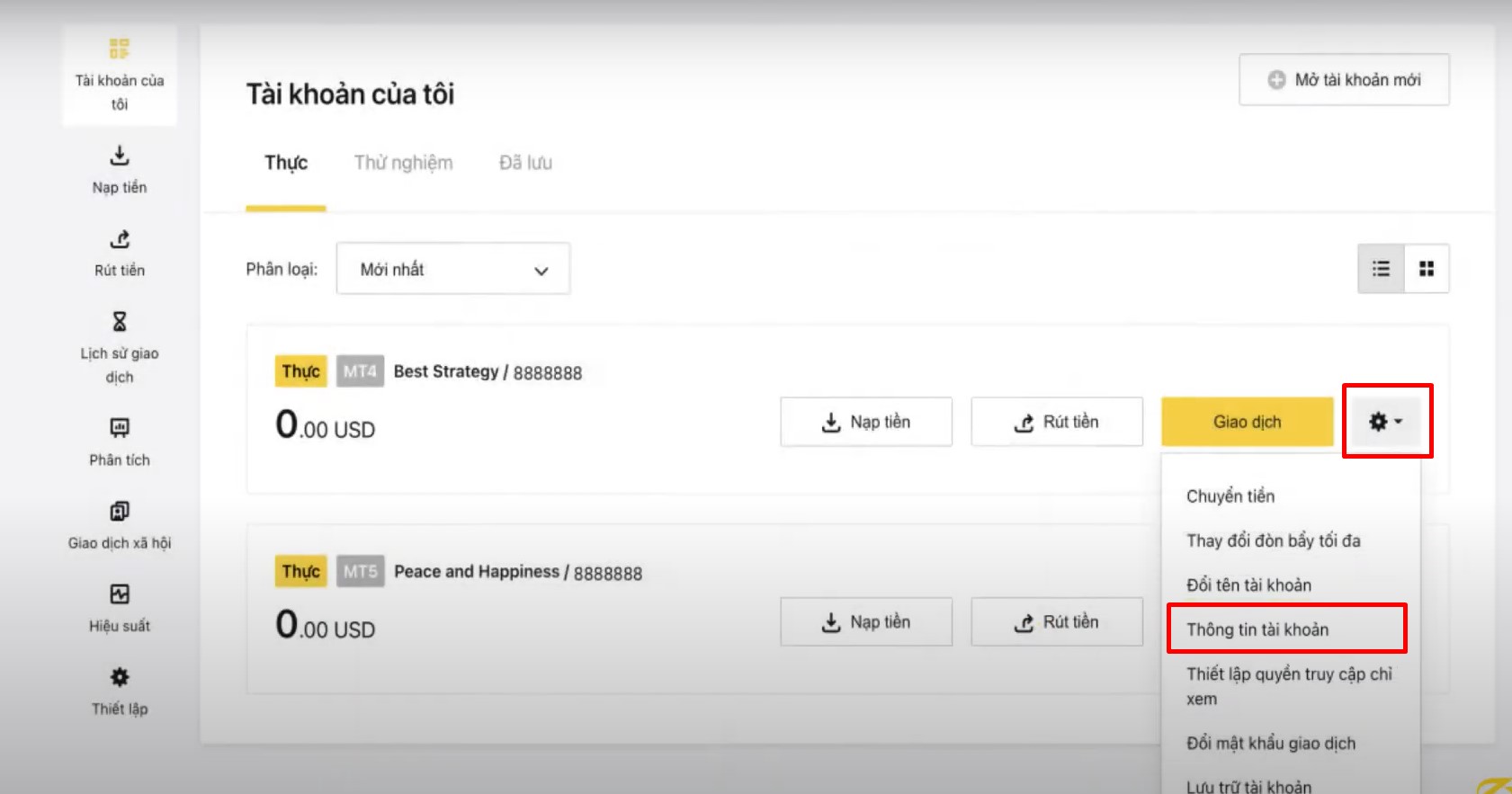
- Mục Đã lưu: Nằm phía trên danh sách các tài khoản, chứa các tài khoản giao dịch không hoạt động.
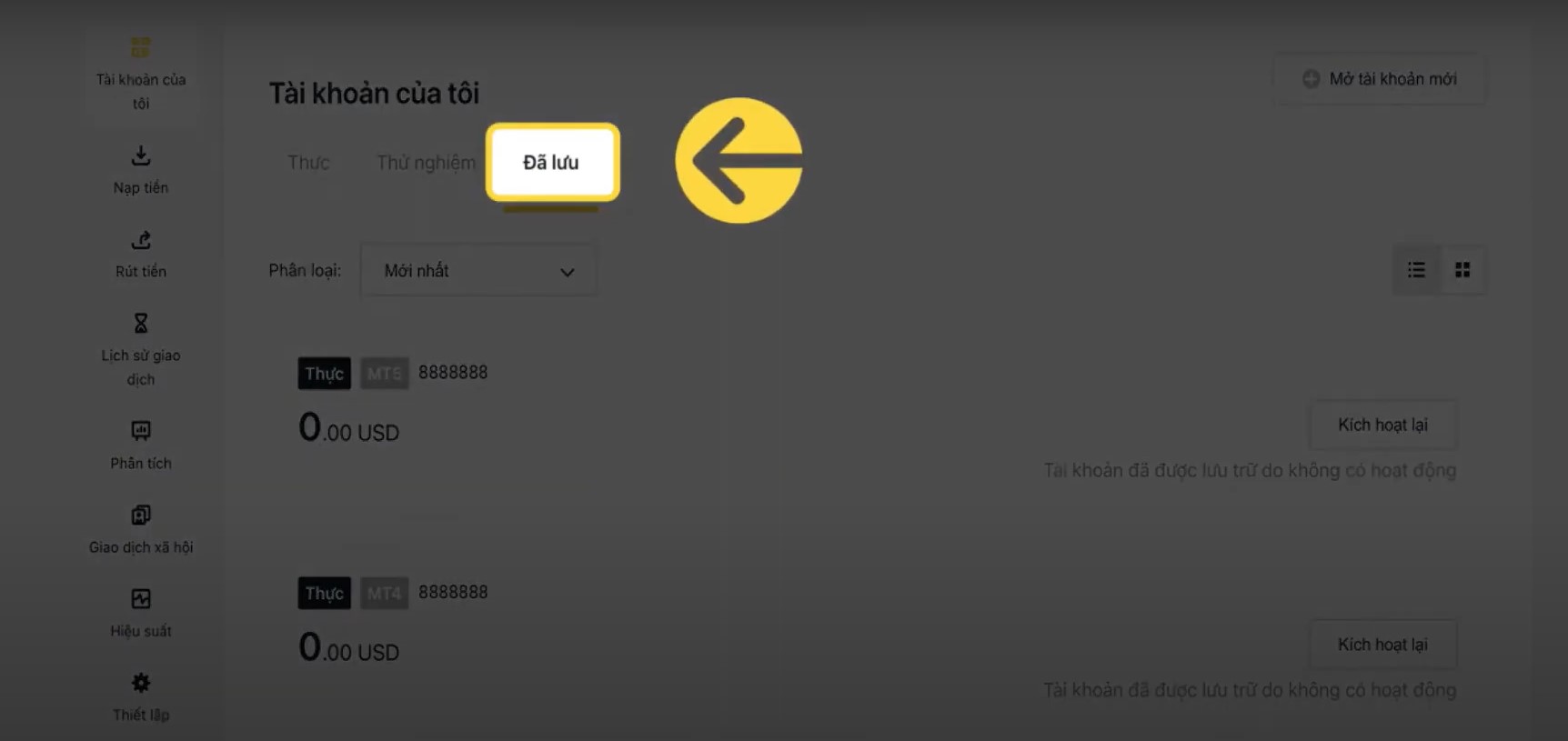
- Mở tài khoản mới: Nằm ở phía trên, bên phải giao diện. Ở đây, bạn có thể tạo tài khoản giao dịch mới.
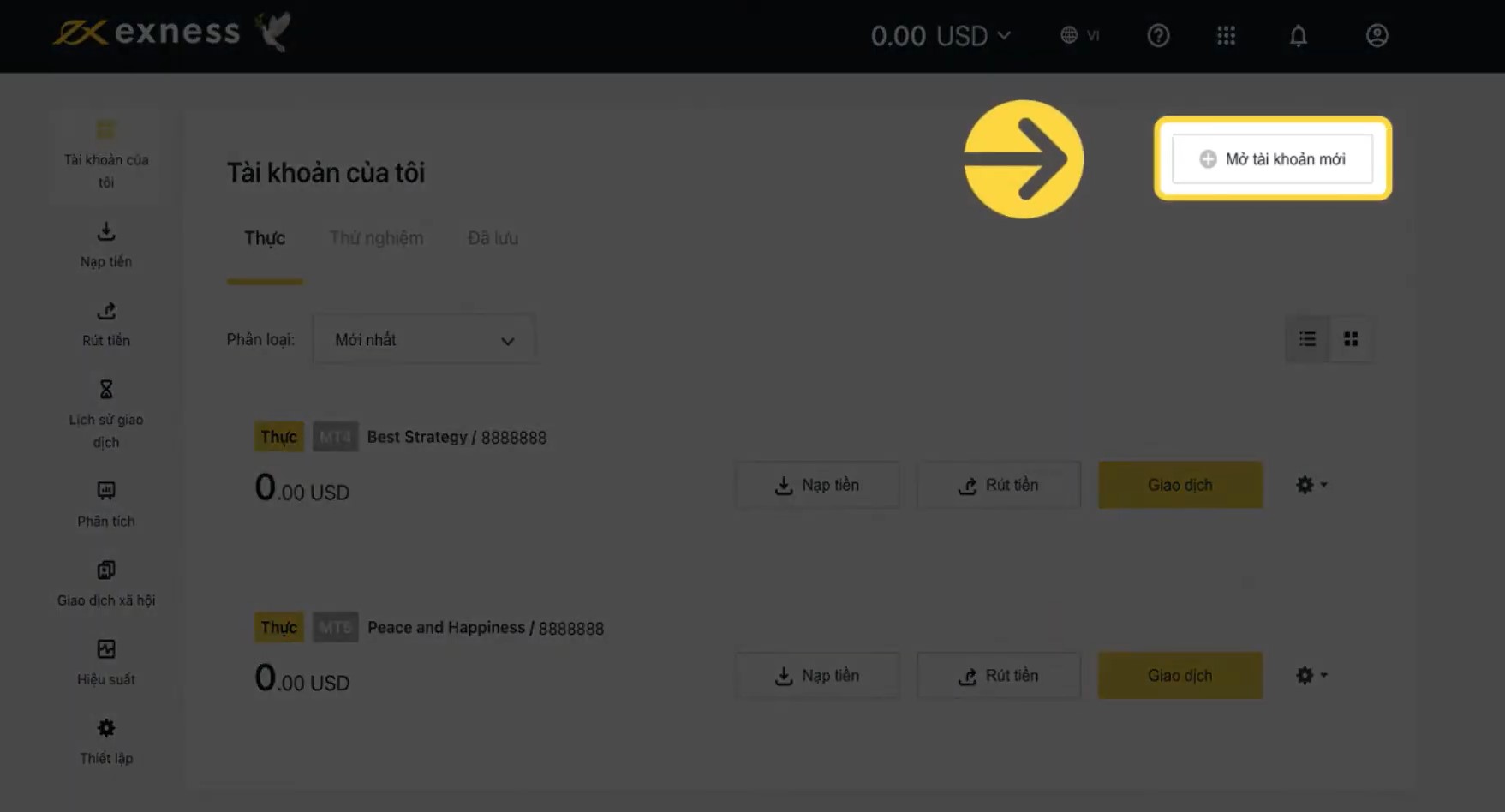
- Thiết bị đầu cuối: Nằm ở bên trong menu trên cùng của giao diện như ảnh dưới đây. Tính năng này bạn cần lưu tâm. Đây là thiết bị giao dịch đầu cuối tích hợp trong trình duyệt được thiết kế riêng liên kết với các tài khoản giao dịch Exness của bạn.
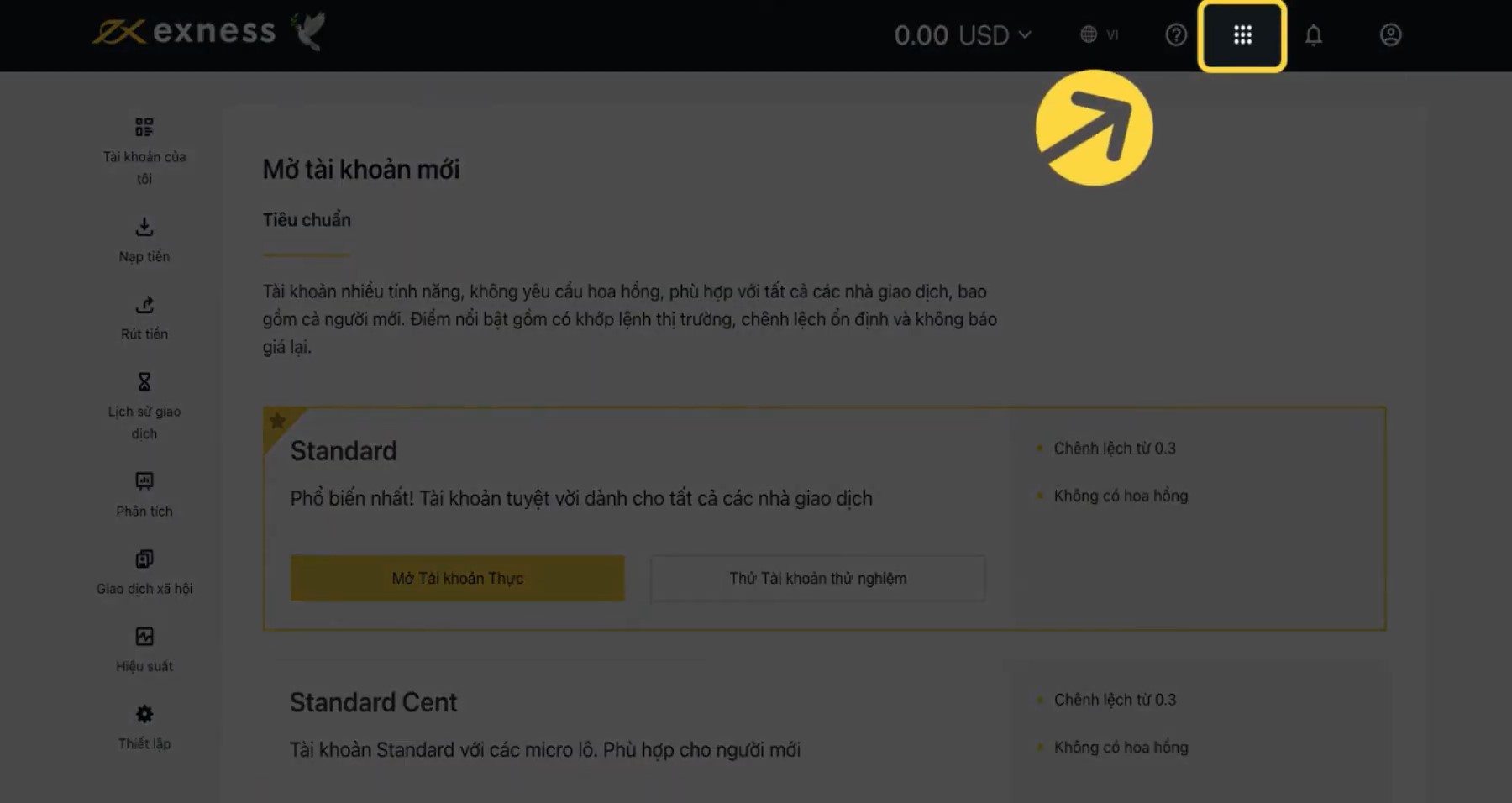
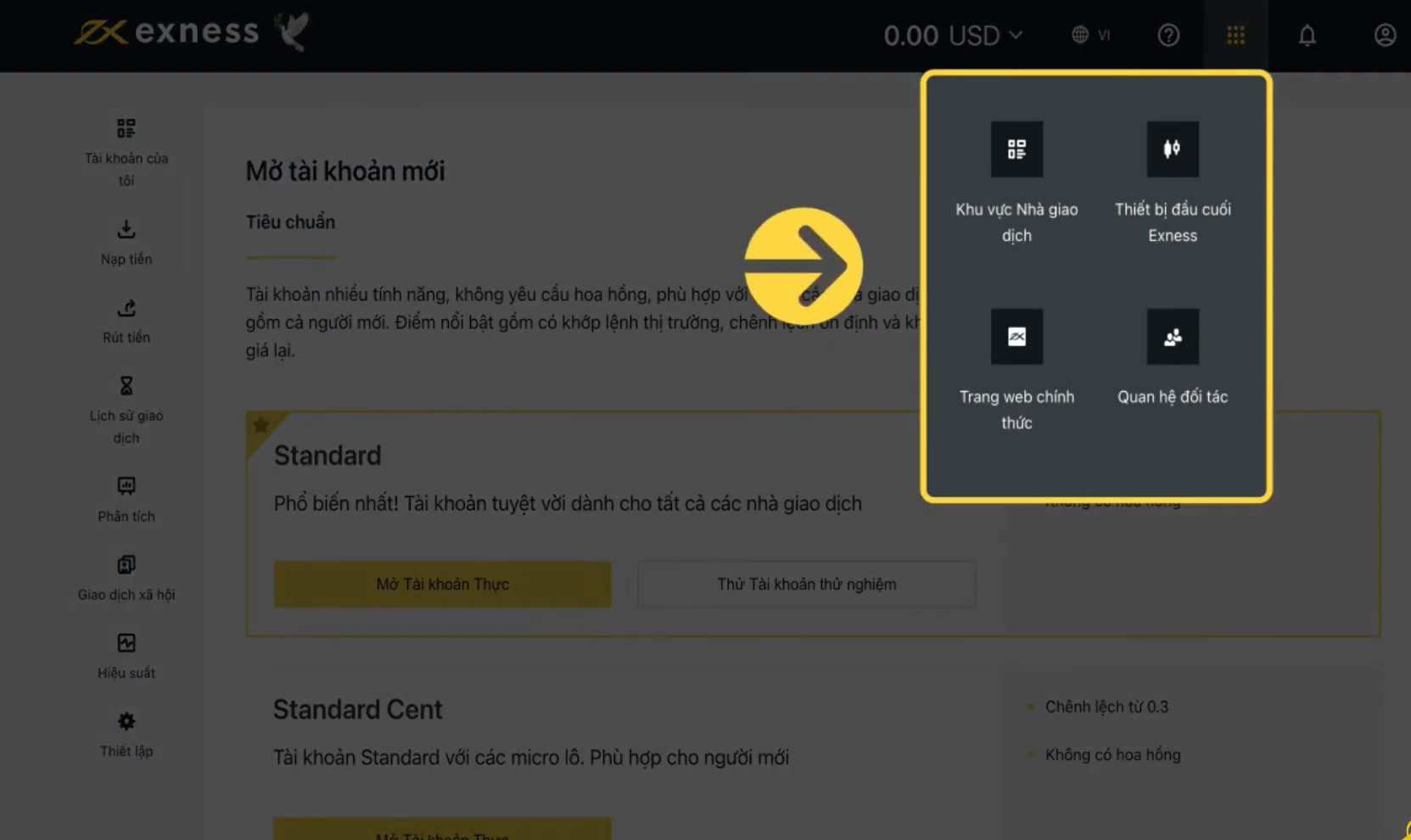
- Phần nạp và rút tiền: Nằm ở cột menu bên trái của giao diện. Cho phép bạn chọn các tùy chọn thanh toán để thực hiện giao dịch bằng các tài khoản giao dịch của mình. Một số tùy chọn thanh toán có thể có những yêu cầu xác minh thêm về tài khoản.

- Lịch sử giao dịch: Nằm ở phía dưới mục rút tiền. Giúp bạn xem lịch sử của các giao dịch đã được thực hiện trên các tài khoản của bạn.
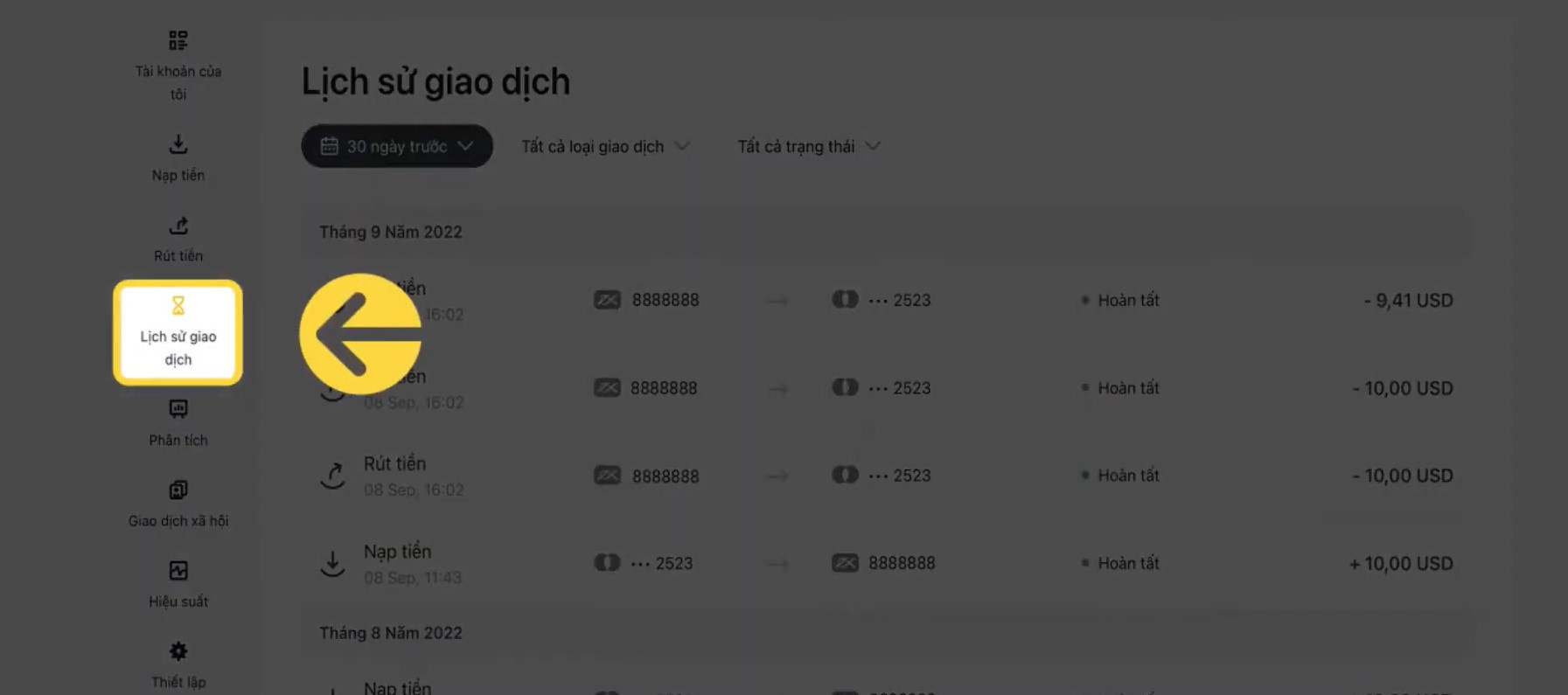
- Phân tích: Cung cấp cho bạn bộ công cụ phân tích cơ bản và phân tích kỹ thuật. Ở đầu mục, bạn sẽ thấy “Lịch kinh tế”, tiếp đến là các bài viết về quan điểm của chuyên gia và tin tức thị trường.
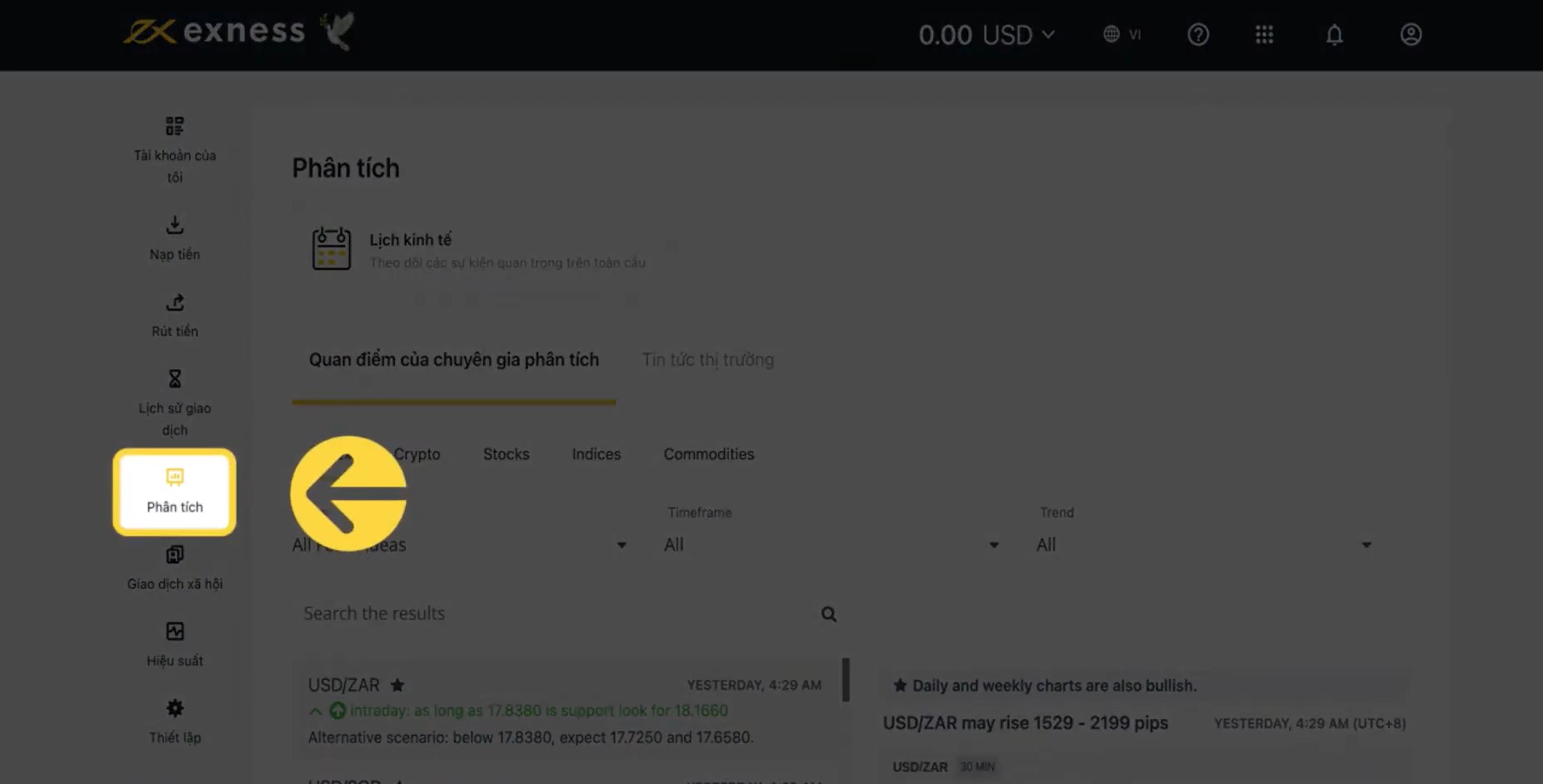
- Social Trading: Bạn có thể tạo một chiến lược mới để giao dịch, quản lý các chiến lược hiện tại và hình ảnh đại diện hồ sơ nhà giao dịch.
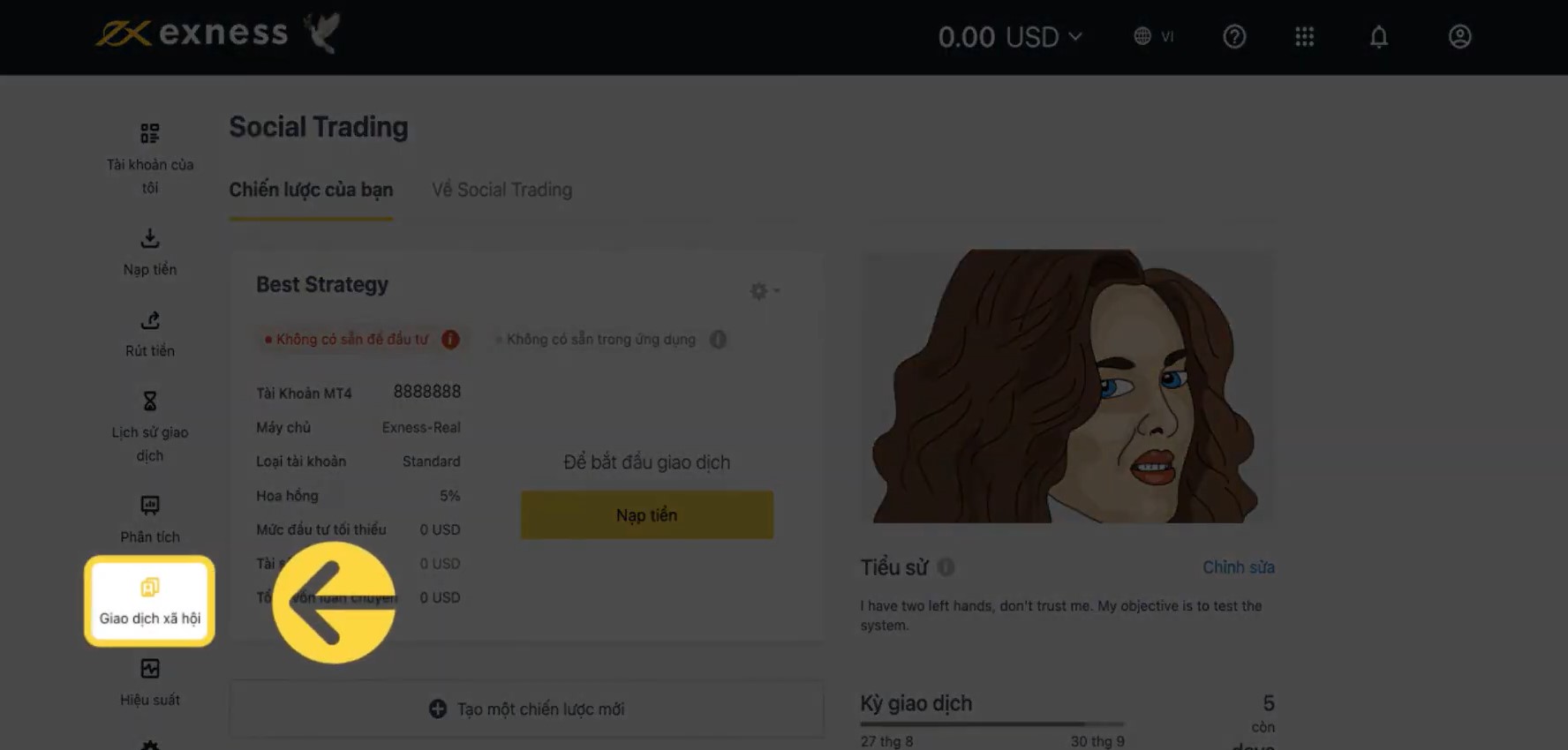
- Hiệu suất: Cung cấp cho bạn cái nhìn tổng quan về hiệu suất giao dịch của các tài khoản giao dịch Exness của bạn.
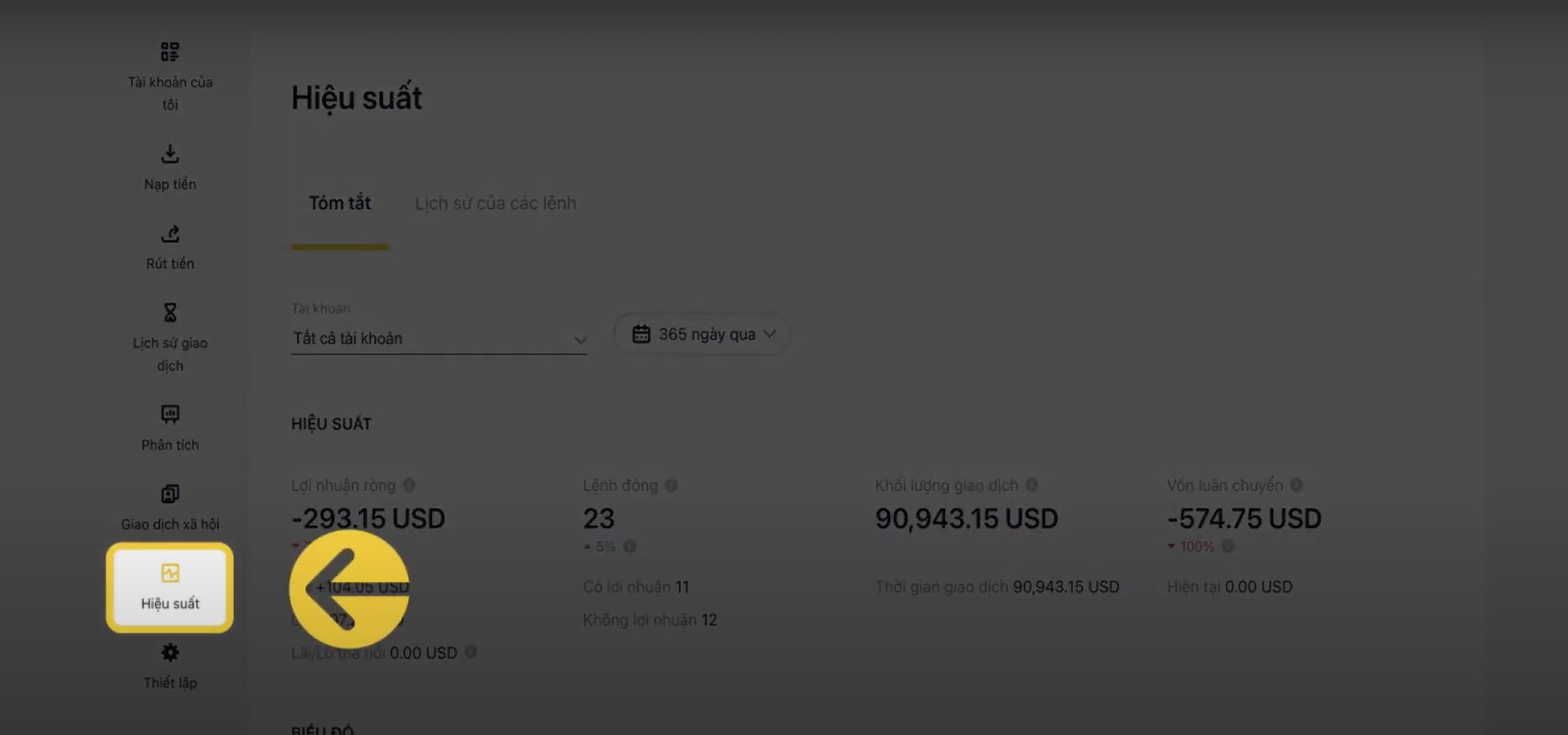
- Thiết lập: Cho phép bạn quản lý các thông tin chi tiết và tuỳ chọn quan trọng của tài khoản Exness.
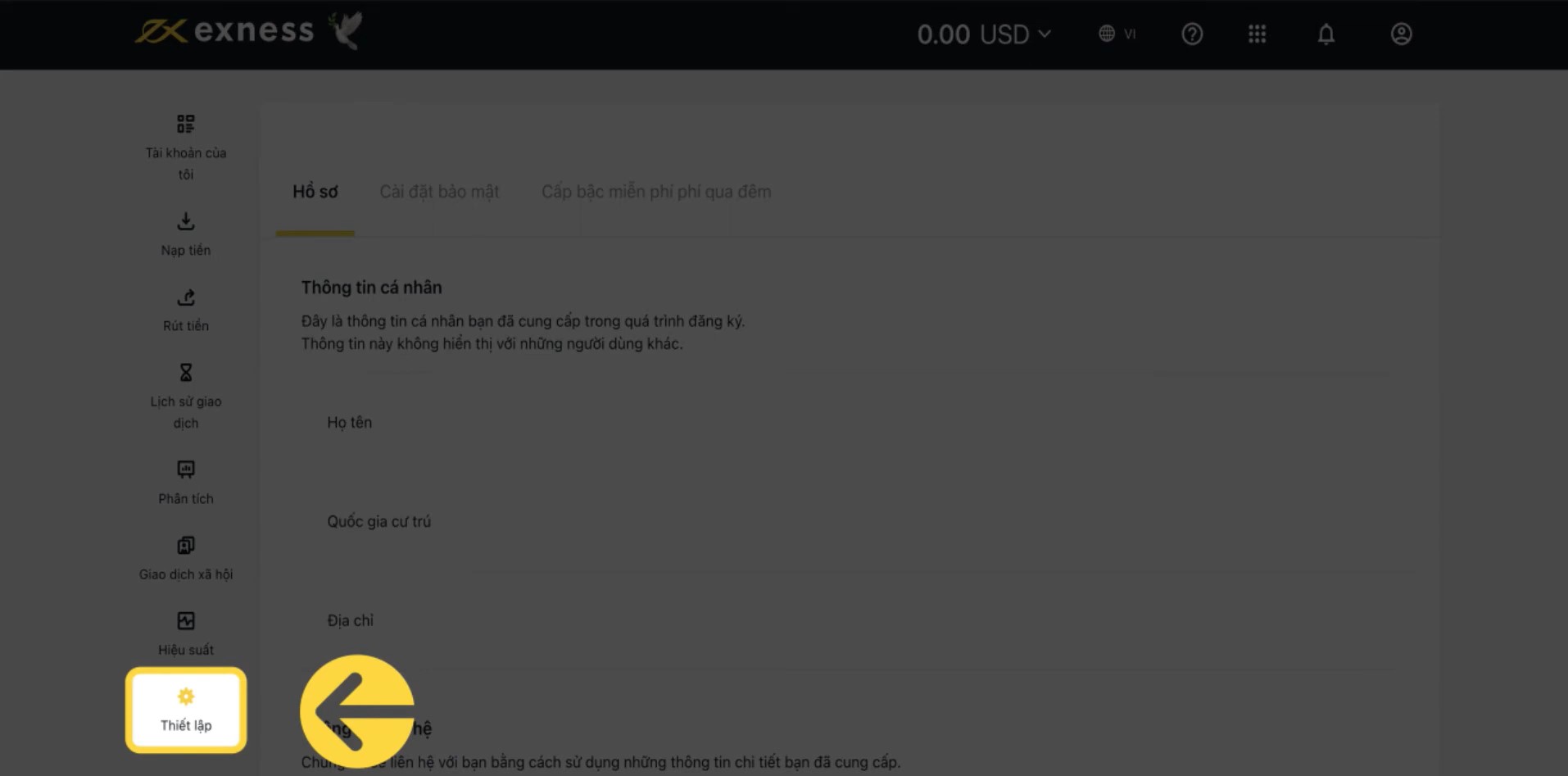
Khi bạn thực hiện giao dịch, từ giao diện khu vực cá nhân Exness, bạn sẽ đi đến giao diện để đặt lệnh. Dưới đây là chi tiết về giao diện này:
- Khu vực tìm kiếm cặp tiền: Nằm ở bên trái màn hình. Là khu vực chủ yếu để tìm kiếm các cặp tiền giao dịch.
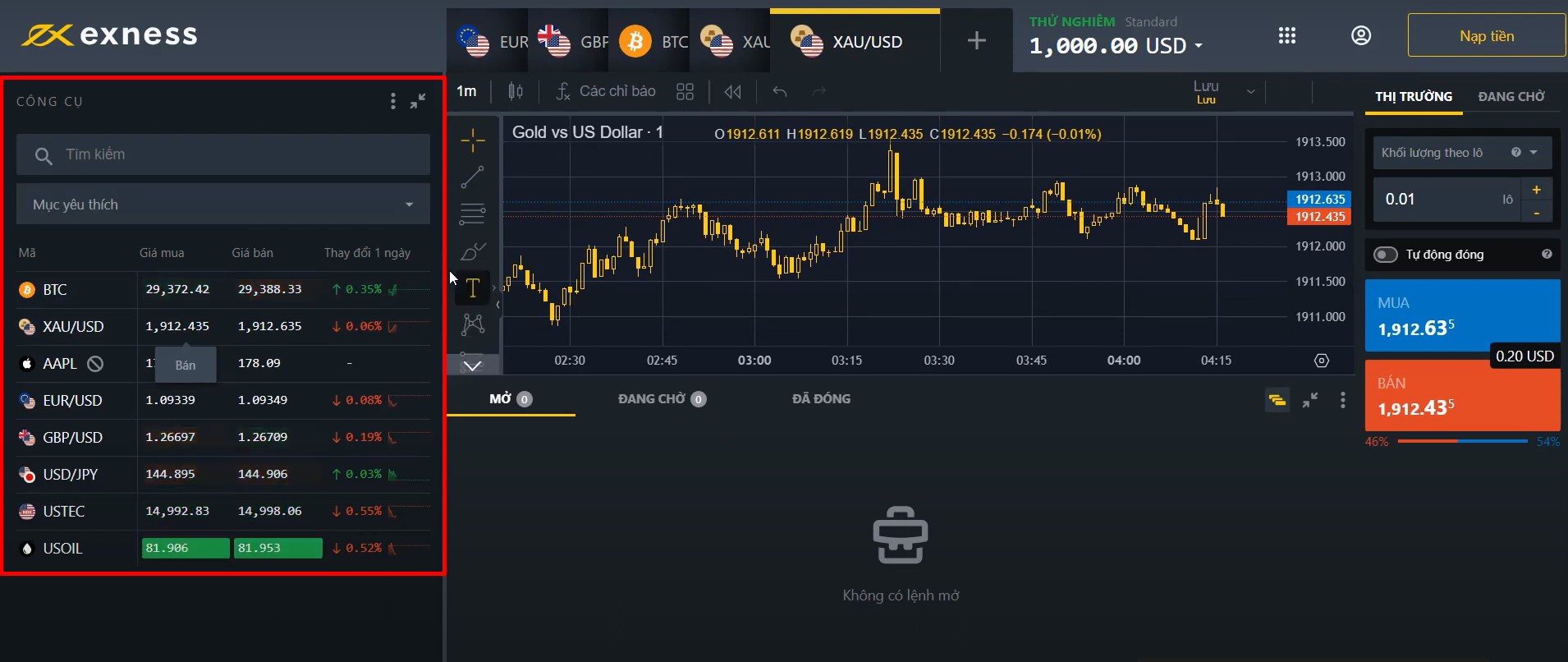
- Khung thời gian: Là khung thời gian mà các Trader có thể lực chọn theo mục đích của mình.
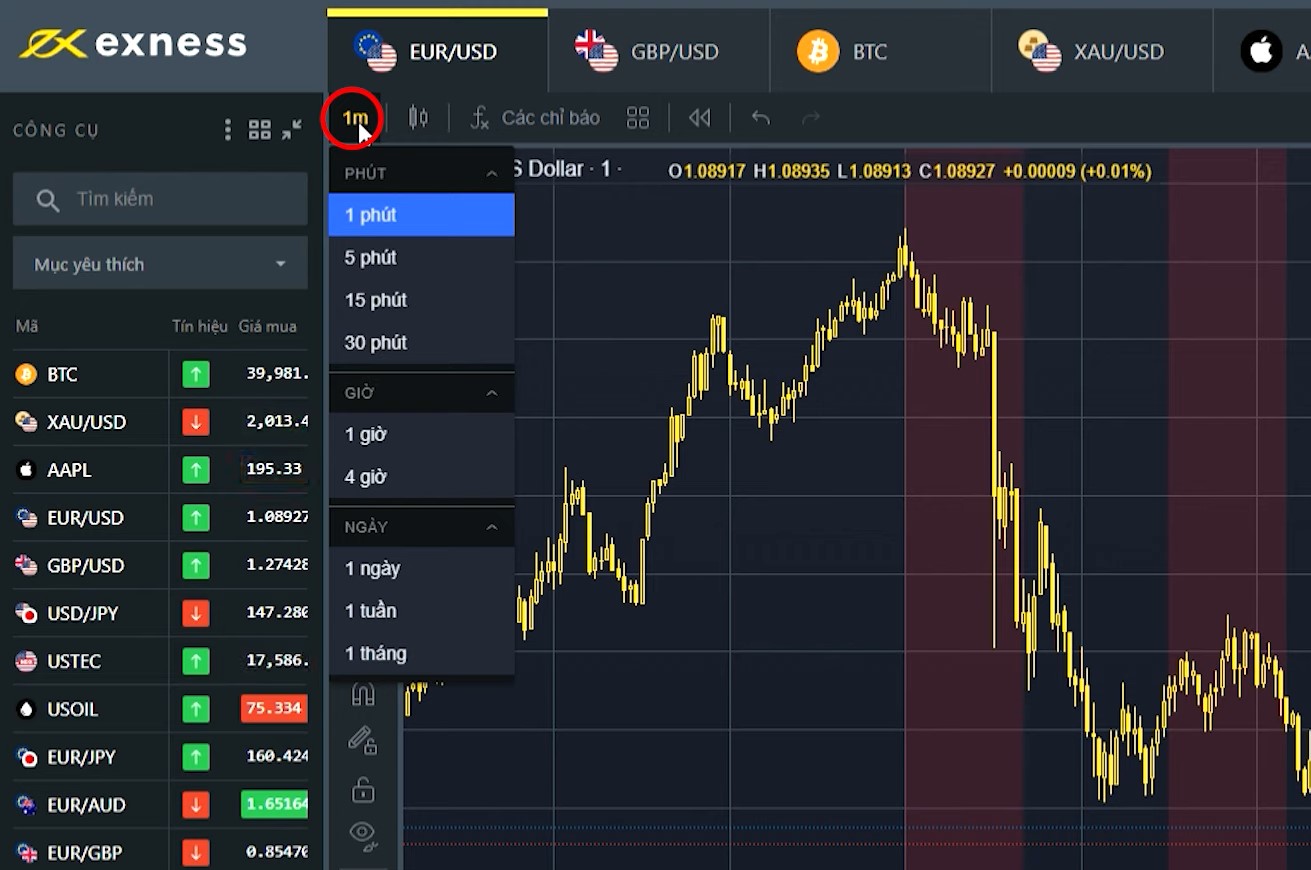
- Tùy chọn biểu đồ: Là nơi bạn có thể tuỳ chọn các biểu đồ.
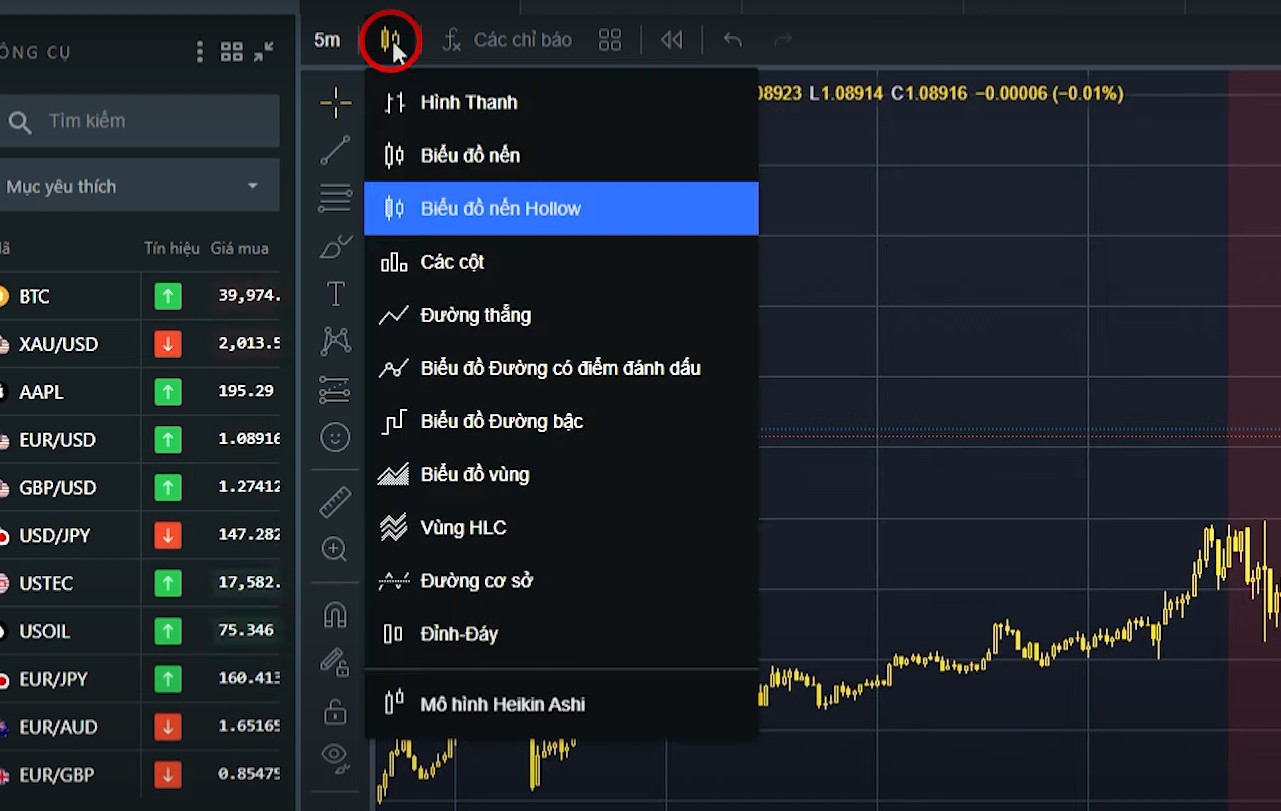
- Các chỉ báo: Phần này các bạn có thể lựa chọn các chỉ báo như là đường MA, EMA,...
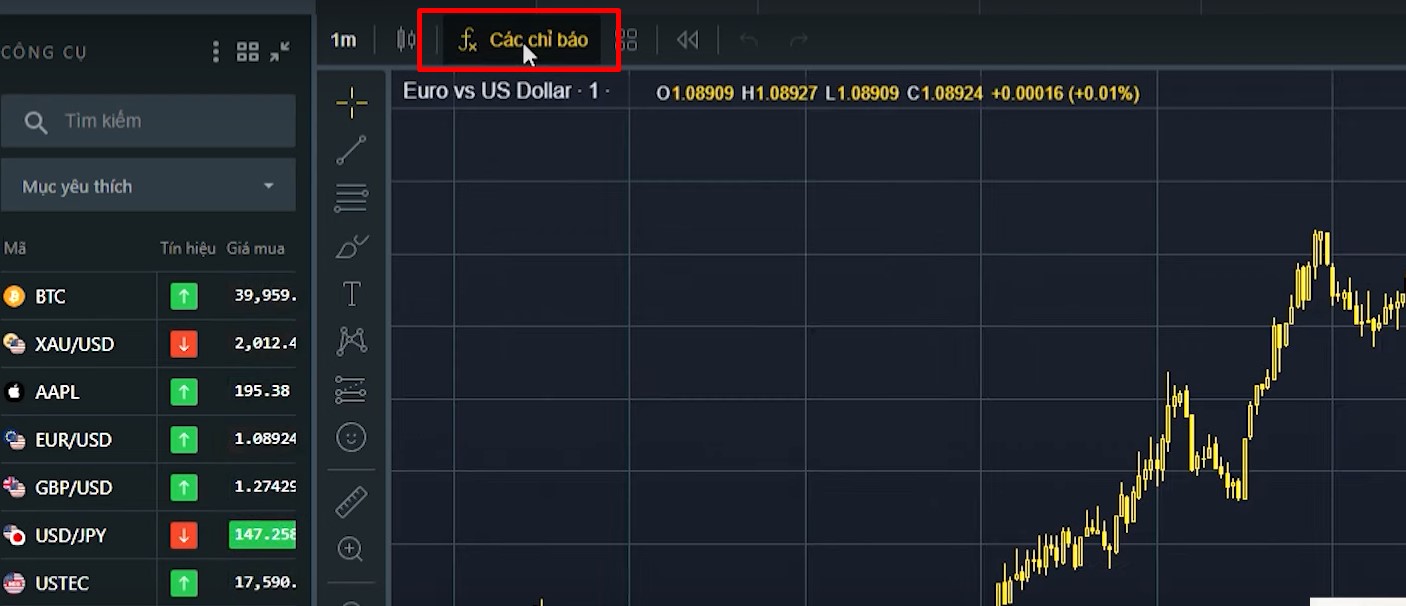
- Phần lưu chỉ báo: Là phần ô vuông bên phải mục các chỉ báo. Dùng để lưu các chỉ báo, bạn điều chỉnh một lần và lưu lại để sử dụng cho các lần sau.

- Phát lại biểu đồ: Là mũi tên chỉ sang trái. Thường được các nhà giao dịch sử dụng để luyện tập dự đoán biến động thị trường.
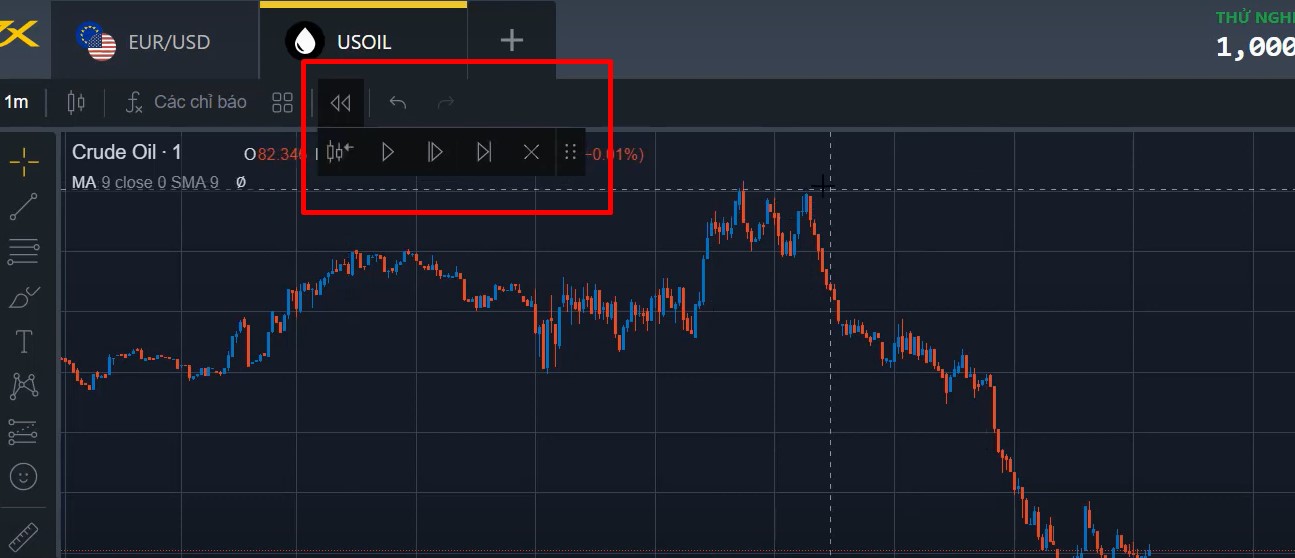
- Phần công cụ: Là cột menu nằm ở phía bên trái màn hình.

- Thay đổi tài khoản: Phần này giúp bạn dễ dàng thay đổi từ tài khoản thực sang tài khoản thử nghiệm và ngược lại.
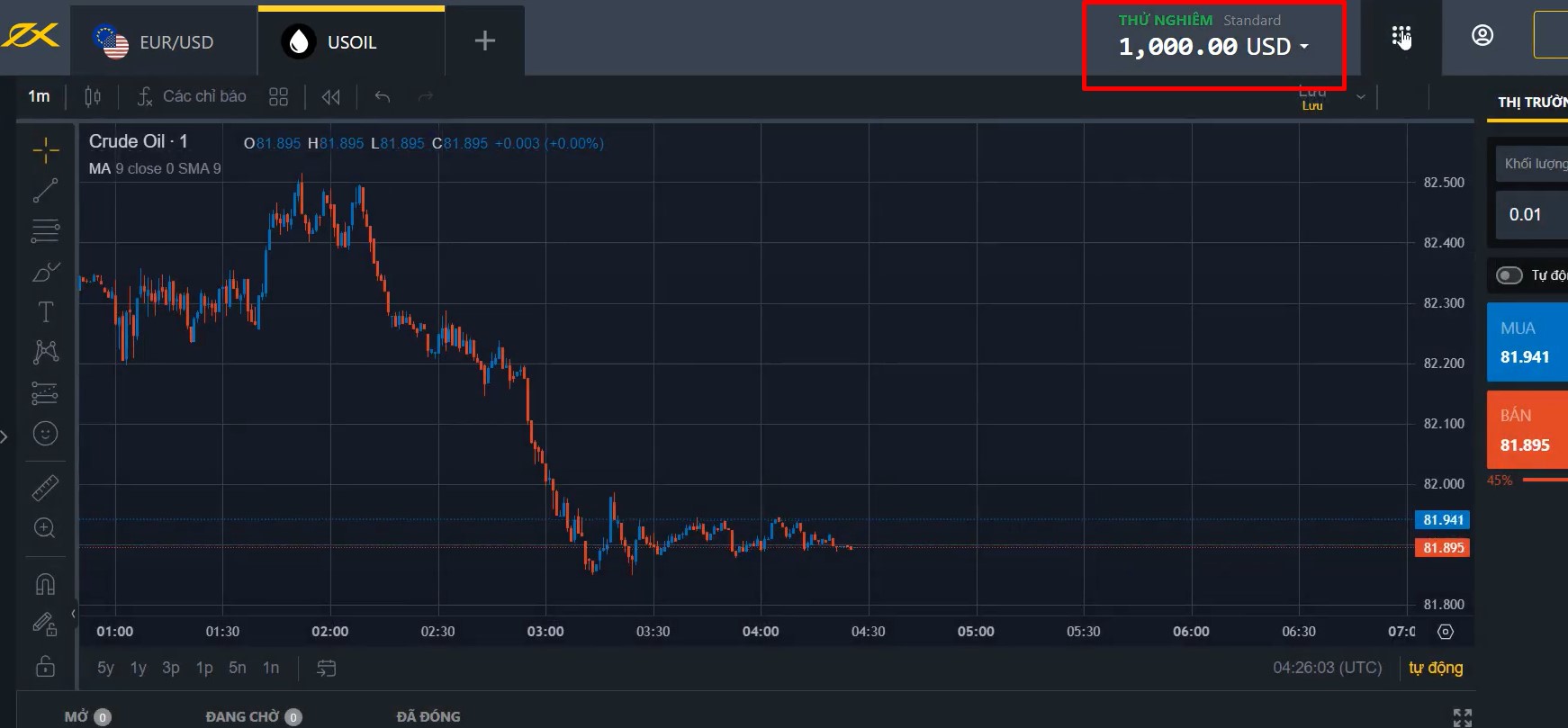
- Vùng đặt lệnh: Nằm ở phía bên phải màn hình. Bạn có thể đặt các lệnh giao dịch của mình tại đây.
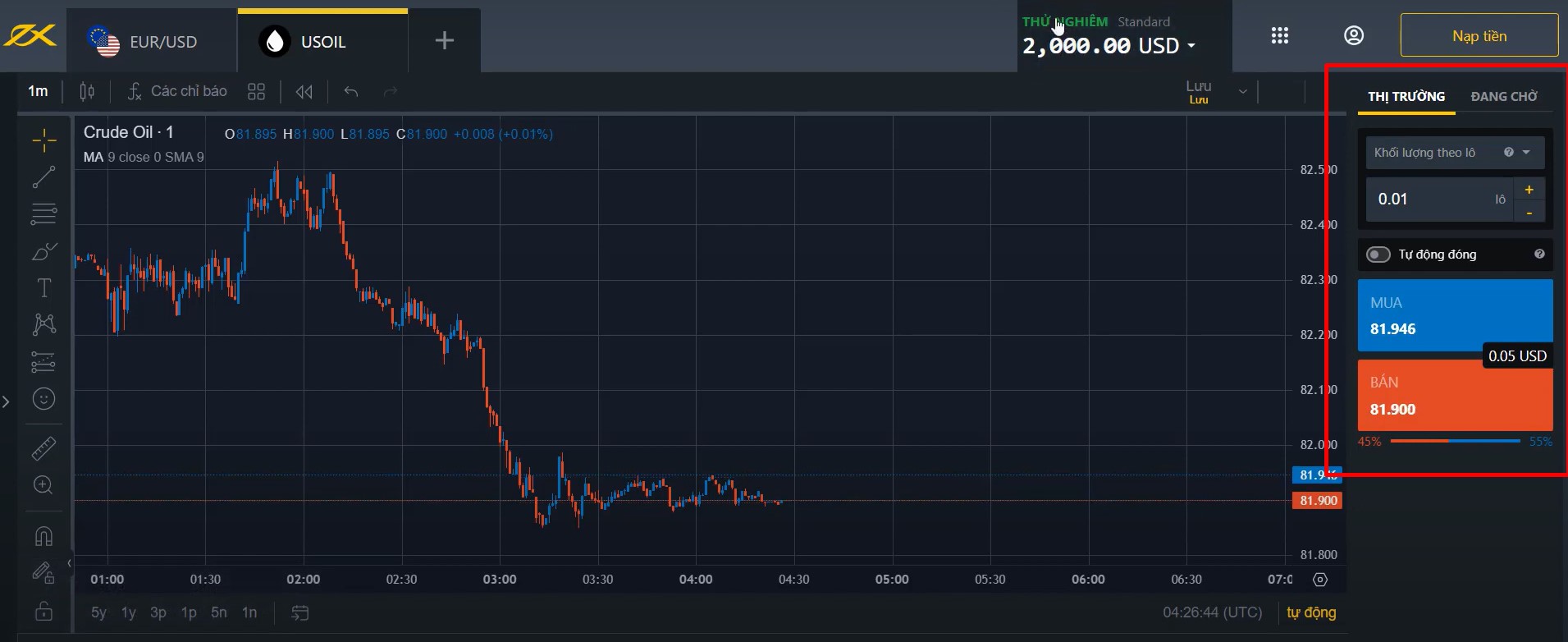
Cách đặt lệnh trên Exness tại MT4/MT5
Cách đặt lệnh trên Exness trên máy tính
Để đặt lệnh Exness trên máy tính chúng ta làm như sau:
Bước 1: Đăng nhập tài khoản của bạn vào Exness.
Bước 2: Chọn “ba chấm” ở tài khoản mà bạn muốn thực hiện giao dịch, sau đó bấm vào “Giao dịch”.

Bước 3: Lúc này màn hình sẽ hiển thị cho bạn hai lựa chọn. Hãy chọn mục “Thiết bị đầu cuối Exness” và màn hình sẽ chuyển sang một cửa số khác và chúng ta sẽ đặt lệnh tại đây.
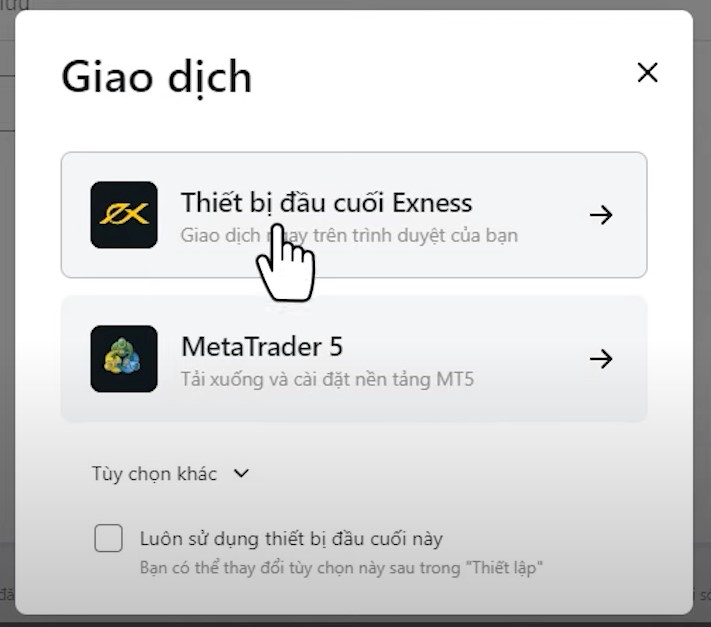
Để có thể đặt lệnh trên exness hiệu quả, bạn cần hiểu một số loại lệnh cơ bản sau:
Lệnh thị trường: Loại lệnh này sẽ khớp ngay lập tức theo giá thị trường đang chạy
Lệnh đang chờ xử lý: Hay còn gọi là lệch chờ. Loại lệnh này gồm 4 loai:
- Lệnh giới hạn mua: Là lệnh chờ xử lý để mua tại mức giá thấp hơn trên thị trường
- Lệnh giới hạn bán: Là lệnh chờ xử lý để bán với giá cao hơn trên thị trường
- Mua dừng: Là lệnh chờ mua với giá mua tại mức giá thị trường
- Bán dừng: Là lệnh chờ bán với giá tại mức giá thị trường
Bước 4: Đặt lệnh.
- Khi bạn muốn đặt lệnh chờ, hãy bấm vào nút “Đang chờ” ở phía bên phải màn hình. Tiếp theo, bạn sẽ điền các thông tin về giới hạn và khối lượng giao dịch mà bạn muốn.
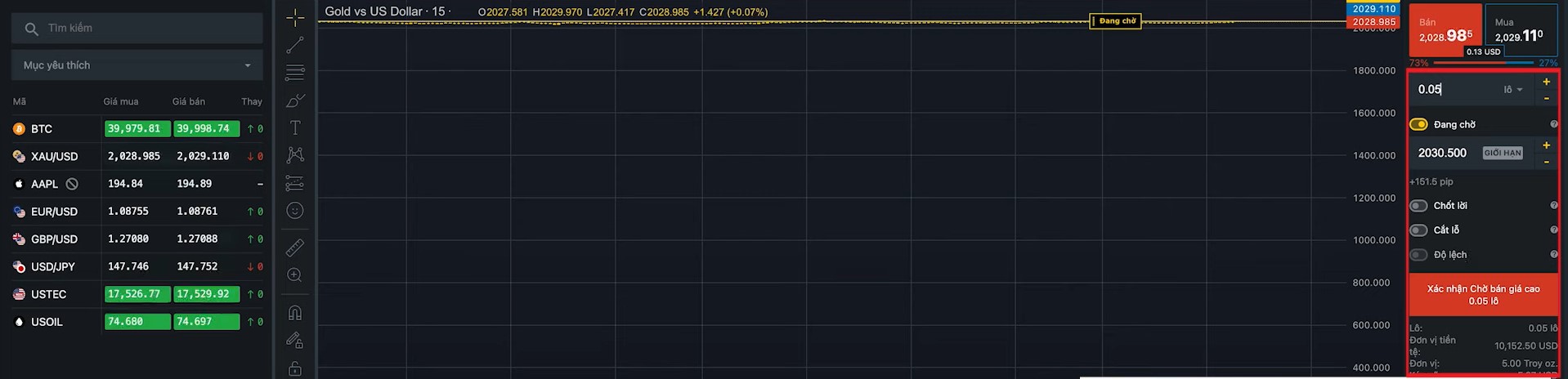
- Nếu bạn đặt lệnh thị trường, bạn cần chỉnh sửa khối lượng bạn muốn

- Bạn có thể thiết lập Stop Loss và Take Profit nếu cần.
Bước 5: Kiểm tra lại toàn bộ thông tin đặt lệnh và ấn xác nhận để hoàn tất đặt lệnh trên exness.
- Với lệnh thị trường, bạn sẽ được khớp lệnh ngay lập tức
- Nếu bạn đặt lệnh chờ thì khi giá lên đến ngưỡng giới hạn bán bạn đặt, thị trường sẽ khớp lệnh mà bạn vừa đặt.
Lưu ý rằng, trong trường hợp, khi bạn thấy thị trường vẫn tiếp tục với xu hướng tăng giá, bạn có thể kéo trực tiếp trên biểu đồ với ngưỡng mà bạn muốn. Sau khi bạn kéo lệnh trên biểu đồ, Exness sẽ hiển thị một bảng điền thông tin. Tại đây, bạn sẽ điền các thông tin cần thiết, sau đó bấm “Sửa lệnh”.
Đặt lệnh Exness trên điện thoại
Cách đặt trên Exness bằng điện thoại thực tế cũng không khác nhiều khi đặt lệnh trên máy tính
Bước 1: Tải app MT4 hoặc MT5 để tiến hành giao dịch.
Bước 2: Mở app đã cài đặt, chọn mục Cài đặt, sau đó chọn “Tài khoản mới”.
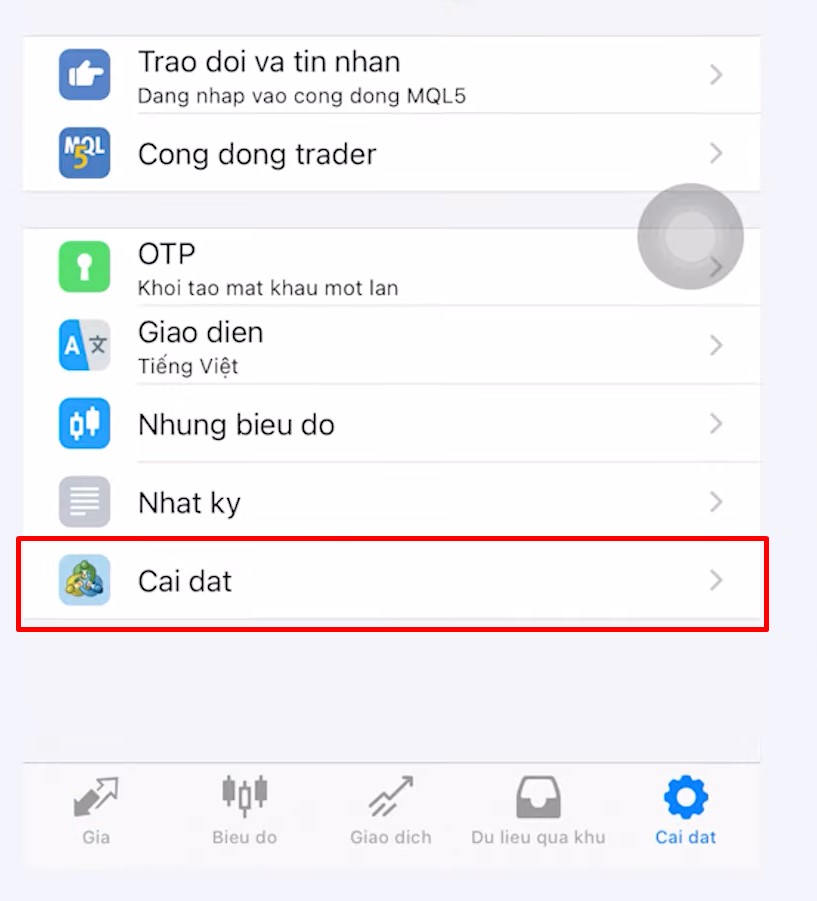
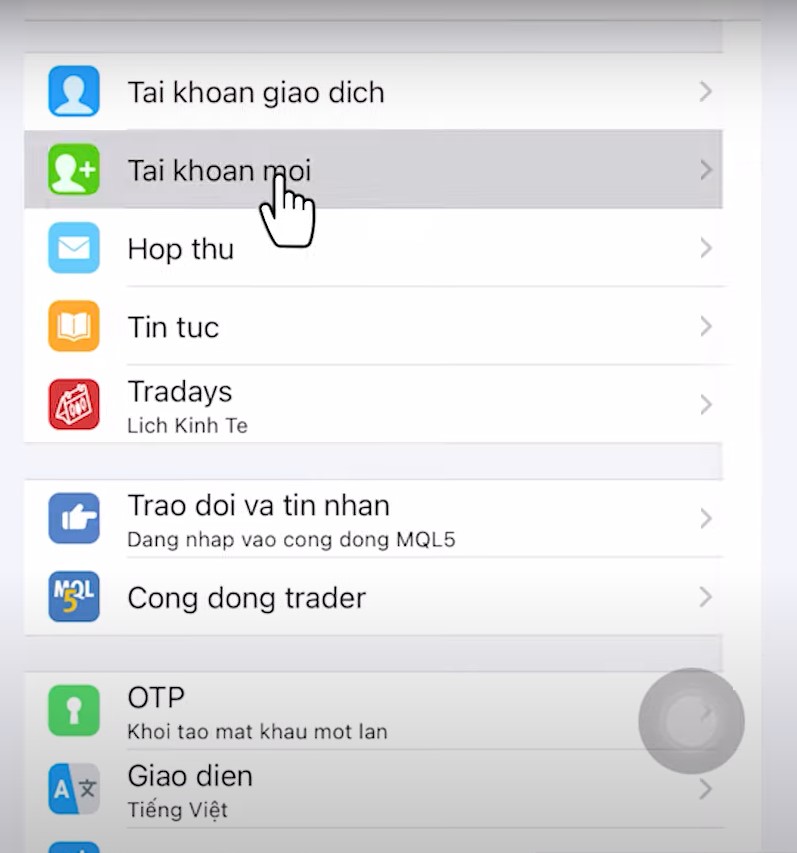
Bước 3: Nhập tên máy chủ và mật khẩu để tiến hành đăng nhập vào tài khoản bằng thiết bị điện thoại .
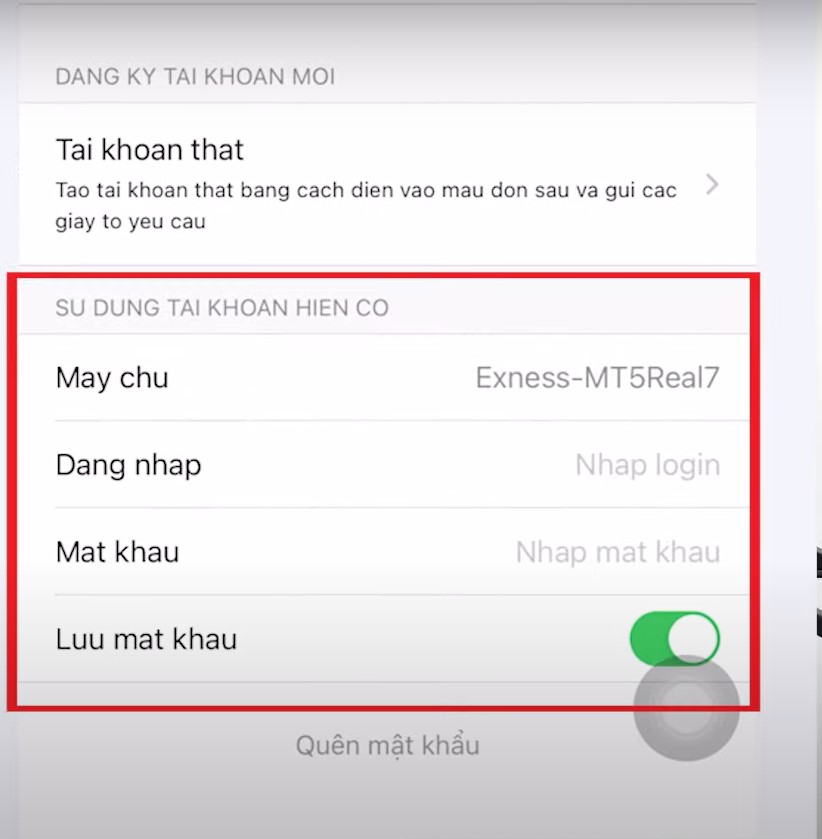
Bước 4: Tiến hành đặt lệnh trên Exness:
- Chọn mục giao dịch ở phần menu dưới màn hình
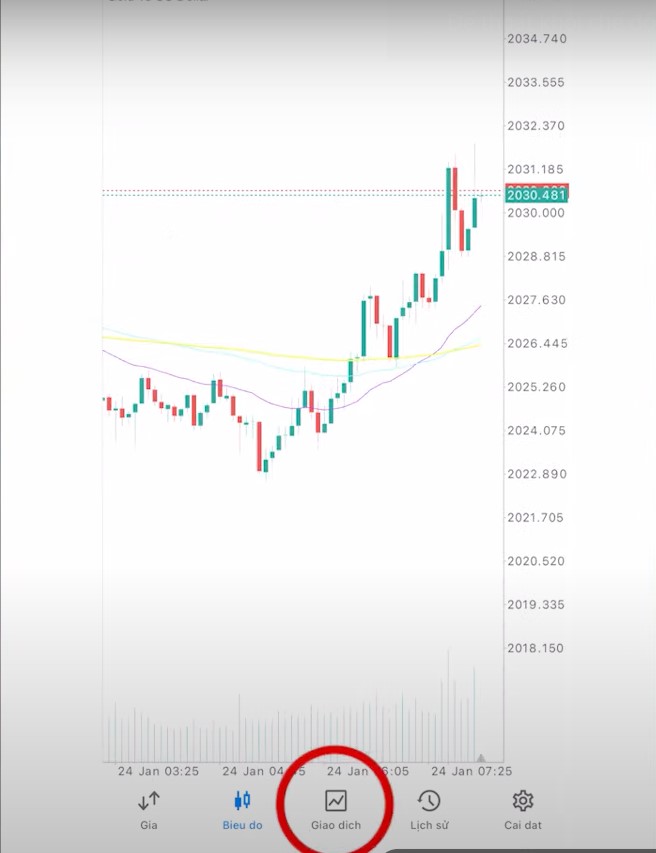
- Chọn nút “Giao dịch” màu đỏ.
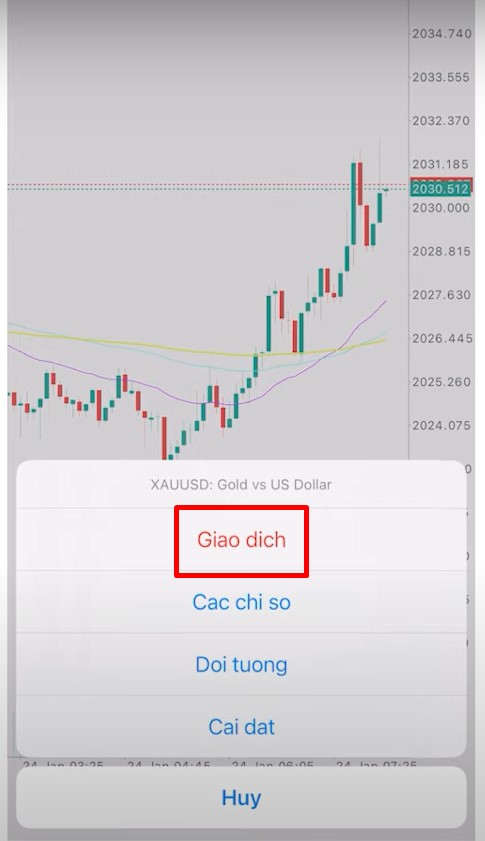
Bước 5: Lựa chọn lệnh bạn muốn giao dịch với một số tùy chọn sau:
- Vào lệnh ngay lập tức: Bạn sẽ bấm “Sell” hoặc “Buy” và sẽ vào lệnh với mức giá thị trường đang chạy.
- Buy Limit: Bạn sẽ đặt Buy ở mức giá thấp hơn mức thị trường đang chạy
- Sell Limit: Bạn sẽ đặt Sell với mức giá cao hơn mức thị trường đang chạy
- Buy Stop: Bạn sẽ đặt Buy với mức giá cao hơn mức thị trường đang chạy
- Sell Stop: Bạn sẽ đặt Sell với mức giá thấp hơn mức thị trường đang chạy
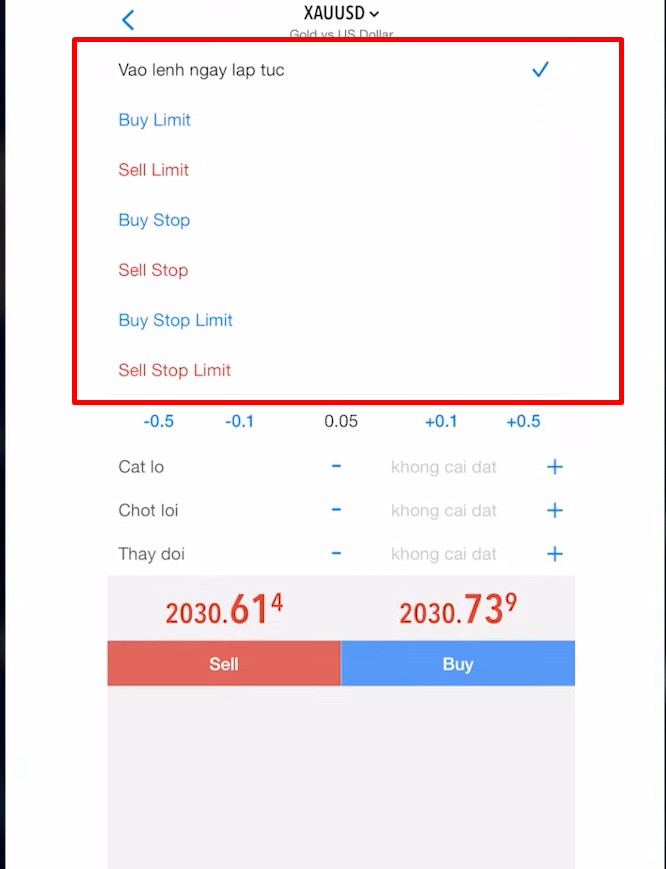
Bước 6: Hoàn tất đặt lệnh.
- Nếu chọn “Vào lệnh ngay lập tức”, bạn cần sửa khối lượng. Sau đó chọn Sell hoặc Buy và chọn “Chấp thuận” để tạo lệnh.
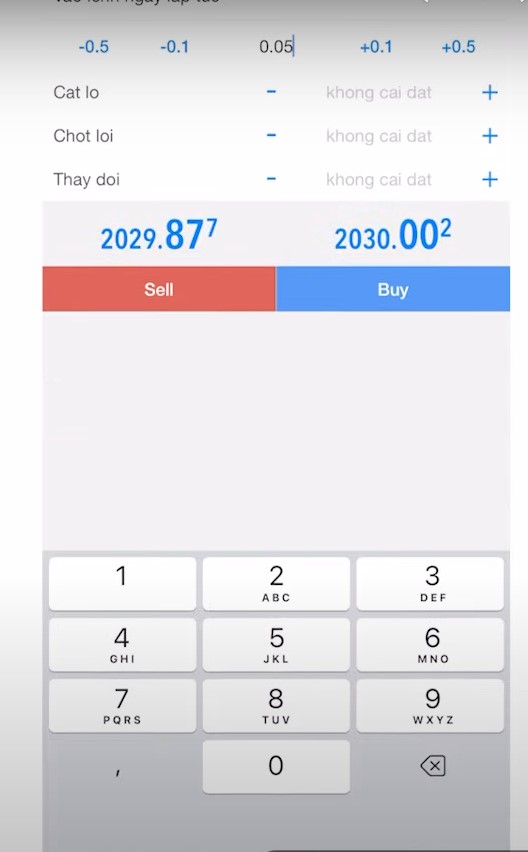
- Nếu chọn lệnh Limit, bạn sẽ cần sửa khối lượng, giá, mức cắt lỗ, chốt lời. Sau đó bấm đặt lệnh để hoàn tất quá trình đặt lệnh.
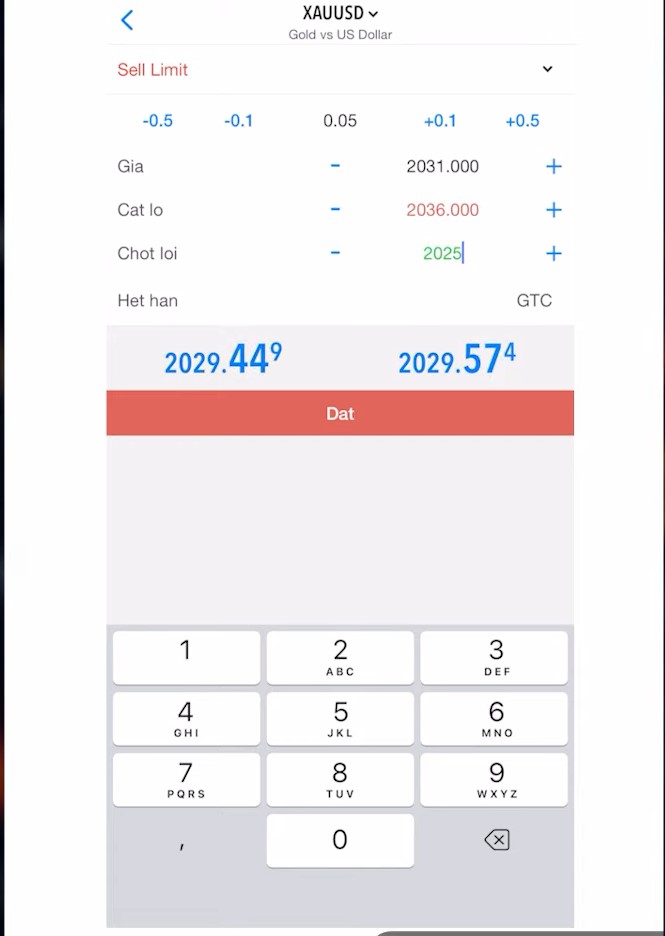
Bước 7: Sửa lệnh nếu cần
- Bấm vào lệnh bạn đã tạo, màn hình sẽ hiển thị một số tùy chọn, hãy chọn “Sửa trạng thái”
- Sau khi đã chỉnh sửa xong, bấm “Chỉnh sửa” để hoàn tất.
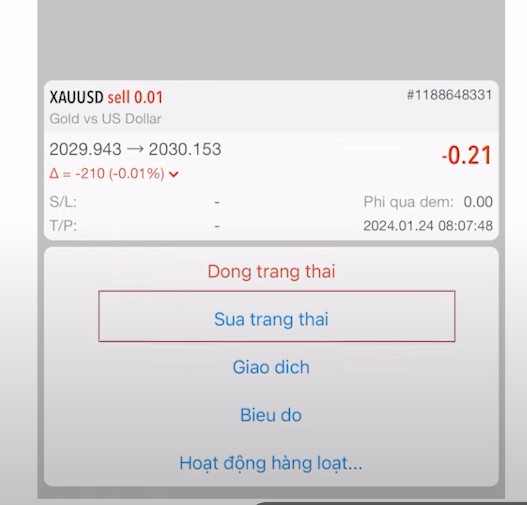
Cách đóng lệnh giao dịch Exness
Có hai cách đóng lệnh giao dịch trên sàn giao dịch Exness:
- Cách 1: Đóng toàn lệnh: Bạn hãy nhấp vào biểu tượng "x" bên cạnh lệnh giao dịch trong bảng điều khiển đầu cuối để đóng lệnh.
- Cách 2: Đóng lệnh một phần: Hãy chuột phải vào lệnh giao dịch cần đóng. Sau đó chọn "Đóng Lệnh" hoặc "Đóng Giao dịch".
Kinh nghiệm chơi Exness hiệu quả nhất
Thị trường forex và sàn Exness mang đến nhiều cơ hội sinh lời, nhưng không phải trader nào cũng đạt được thành công ngay từ đầu. Nhiều người gặp thua lỗ do thiếu kiến thức và kinh nghiệm. Dưới đây là những kinh nghiệm về cách trade trên exness giúp bạn giao dịch hiệu quả:
- Lập chiến lược rõ ràng: Trước khi bắt đầu, hãy xây dựng chiến lược giao dịch cụ thể và rõ ràng. Điều này giúp bạn có hướng đi và không bị lạc lối khi thị trường biến động.
- Chọn phương pháp giao dịch phù hợp: Không phải mọi phương pháp đều phù hợp với mọi trader. Hãy thử nghiệm và chọn cho mình phương pháp giao dịch hiệu quả nhất.
- Hiểu rõ nguyên tắc giao dịch: Nắm vững các quy tắc và nguyên tắc giao dịch trên Exness để tránh những sai lầm không đáng có.
- Lựa chọn khung giờ giao dịch: Chọn thời điểm giao dịch hợp lý để tránh spread giãn rộng, đặc biệt là lúc giao giữa ngày mới và ngày cũ và đầu phiên sau hai ngày cuối tuần.
- Phân tích kỹ thuật: Sử dụng các công cụ phân tích kỹ thuật để đưa ra quyết định chính xác hơn.
- Quản Lý vốn và rủi ro: Quản lý vốn là yếu tố then chốt trong giao dịch forex. Hãy đặt ra các mức cắt lỗ và chốt lời để kiểm soát rủi ro.
- Kiểm soát cảm xúc: Giao dịch forex không chỉ cần kiến thức mà còn cần sự bình tĩnh và kiên nhẫn. Đừng để cảm xúc chi phối quyết định giao dịch của bạn.
Với những kinh nghiệm trên, bạn sẽ có thể cải thiện kỹ năng giao dịch và đạt được kết quả tốt hơn trên sàn Exness.
Tóm lại, việc nắm vững cách chơi Exness cơ bản và áp dụng các chiến lược hiệu quả là yếu tố then chốt để có thể giao dịch thành công,. Mỗi bước đều đóng vai trò rất quan trọng trong quá trình giao dịch của bạn. Trên đây là những chia sẻ của The Brokers, hy vọng rằng những hướng dẫn chi tiết này đã cung cấp cho bạn những kiến thức cần thiết và giúp bạn tự tin hơn. Chúc bạn thành công trong mọi giao dịch trên Exness.